Sharp Benutzeridentifikation – page 3
Manual for Sharp Benutzeridentifikation
Table of contents
- Contents Introduction
- ■ Backing up and clearing data stored with the document filing function ■ About passwords for the Web page
- When the data security kit is installed About confidential folders and confidential files of the document filing function Restrictions on tandem copying and tandem printing
- Security settings in the Web page ■ Procedure for directly printing a file on an FTP server when user authentication is enabled About transfer of copied data to the machine
- ADMINISTRATOR SETTINGS ADMINISTRATOR SETTINGS LIST Using the administrator settings SECURITY SETTINGS
- CLEAR ALL MEMORY
- CLEAR DOCUMENT FILING DATA CLEAR ALL DATA IN JOB STATUS JOBS COMPLETED LIST CLEAR ADDRESS BOOK DATA/IMAGE SEND REGISTERED DATA
- NUMBER OF TIMES DATA CLEAR IS REPEATED POWER UP AUTO CLEAR
- NUMBER OF TIMES AUTO CLEAR AT JOB END PROGRAM IS REPEATED DISABLING OF DOCUMENT FILING DISABLING OF LIST PRINT
- DISABLING OF PRINT JOBS OTHER THAN PRINT HOLD JOB JOB STATUS JOBS COMPLETED LIST DISPLAY SETTINGS
- DISABLING RESEND KEY RELEASE THE LOCK ON DOCUMENT FILING OUTPUT OPERATION PRODUCT KEY
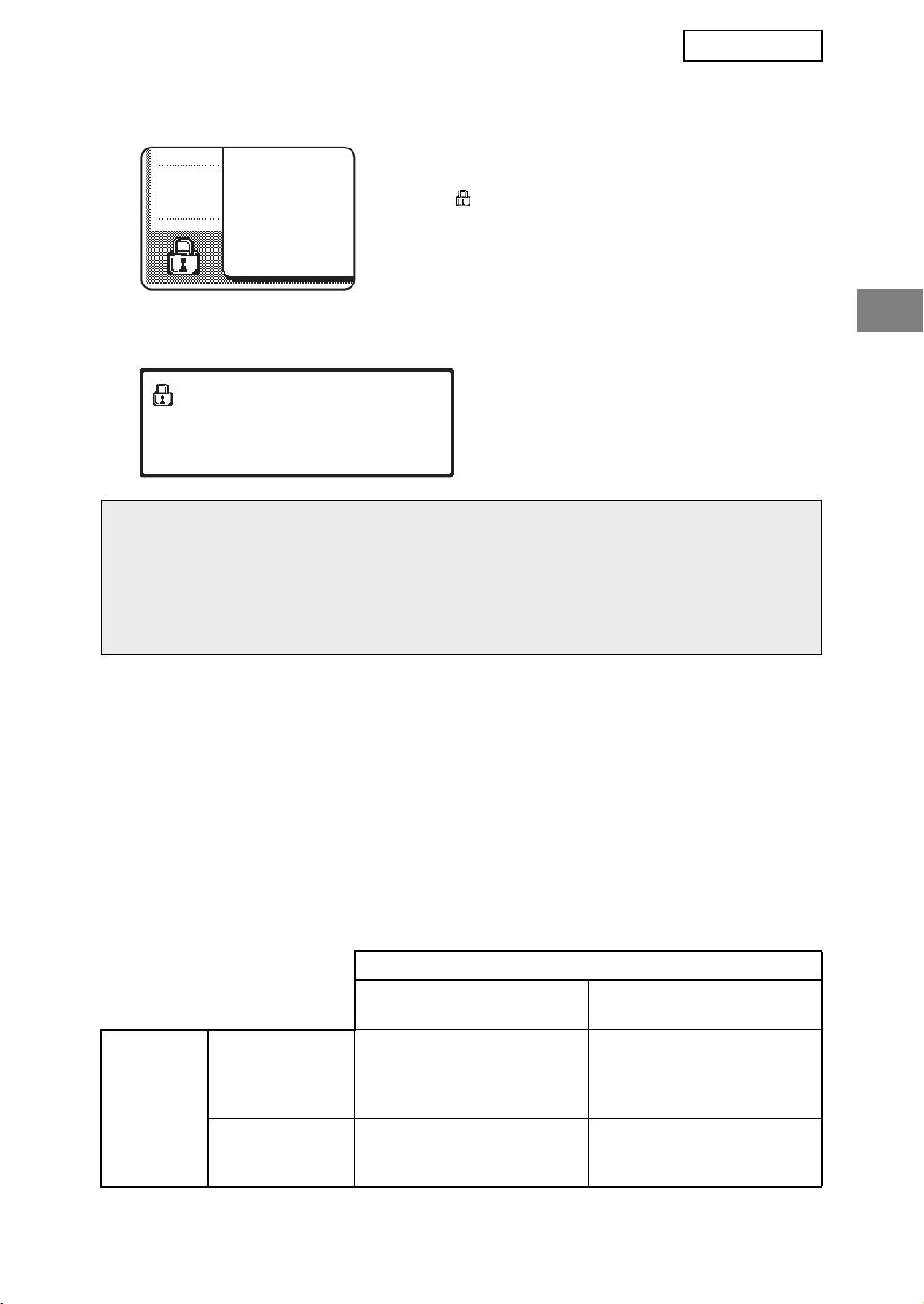
MX-FRX5U.book 3 ページ 2007年3月20日 火曜日 午後5時8分
DEUTSCHDEUTSCH
Bei installiertem Daten-Sicherheitspaket
Bei installiertem Daten-Sicherheitspaket wird das folgende
Symbol im Bedienfeld angezeigt. Durch Berühren des
Symbols ( ) werden die Versionsinformationen zum
Daten-Sicherheitspaket aufgerufen.
Bei installiertem Daten-Sicherheitspaket werden die im Gerät gespeicherten Daten
nach jedem Kopier- und Faxauftrag automatisch gelöscht.
Beim Löschen der Daten erscheint die folgende Anzeige für 6 Sekunden*.
* Die Dauer der angezeigten Meldung kann
DATEN SIND GELÖSCHT.
mit der Administratoreneinstellung
"MELDUNGSZEITDAUER EINSTELLEN"
geändert werden. (Siehe Handbuch für die
Administratoreneinstellungen, Seite 10.)
HINWEIS
Wird das Gerät ausgeschaltet, während die Bilddaten von der Festplatte gelöscht
werden oder bevor der Auftrag beendet wurde, werden die Daten unter Umständen
nicht vollständig gelöscht. Um zu verhindern, dass nach dem Ausschalten des Geräts
Daten erhalten bleiben, empfehlen wir, die Administratoreneinstellung
"GESAMTSPEICHER LÖSCHEN" (Seite 6 in diesem Handbuch) auszuführen, um die
Daten vor dem Ausschalten vollständig zu löschen.
Über vertrauliche Ordner und vertrauliche Dateien
der Dokumentenarchivierungs-Funktion
Wenn für einen bestimmten vertraulichen Ordner oder eine vertrauliche Datei bei einem Gerät,
bei dem das Daten-Sicherheitspaket installiert ist, ein falsches Passwort dreimal hintereinander
eingegeben wird, wird der Ordner bzw. die Datei gesperrt (mit dieser Datei bzw. diesem Ordner
sind dann keine Operationen mehr möglich). Um die Datei bzw. den Ordner wieder zu
entsperren, muss "VERRIEGELUNG FÜR DOKUMENTENAUSGABE FREIGEBEN" (Seite 11
dieses Handbuchs) in den Administratoreneinstellungen verwendet werden.
Einschränkungen bei Tandem-Kopier und -Druckaufträgen
Die Funktionen Tandem-Kopieren und Tandem-Drucken werden je nach Konfiguration von Server
und Client wie unten gezeigt ausgeführt (Daten-Sicherheitspaket installiert/nicht installiert).
Client
Daten-Sicherheitspaket: Ja Daten-Sicherheitspaket:
Nein
Daten-
Tandemfunktion ist
Tandemfunktion ist nicht
Sicherheitspaket:
verwendbar. Daten werden
verwendbar.
Ja
von Server und Client
gelöscht.
Server
Daten-
Tandemfunktion ist
Normale Tandemfunktion
Sicherheitspaket:
verwendbar. Daten werden
ist verwendbar.
Nein
vom Client gelöscht.
3
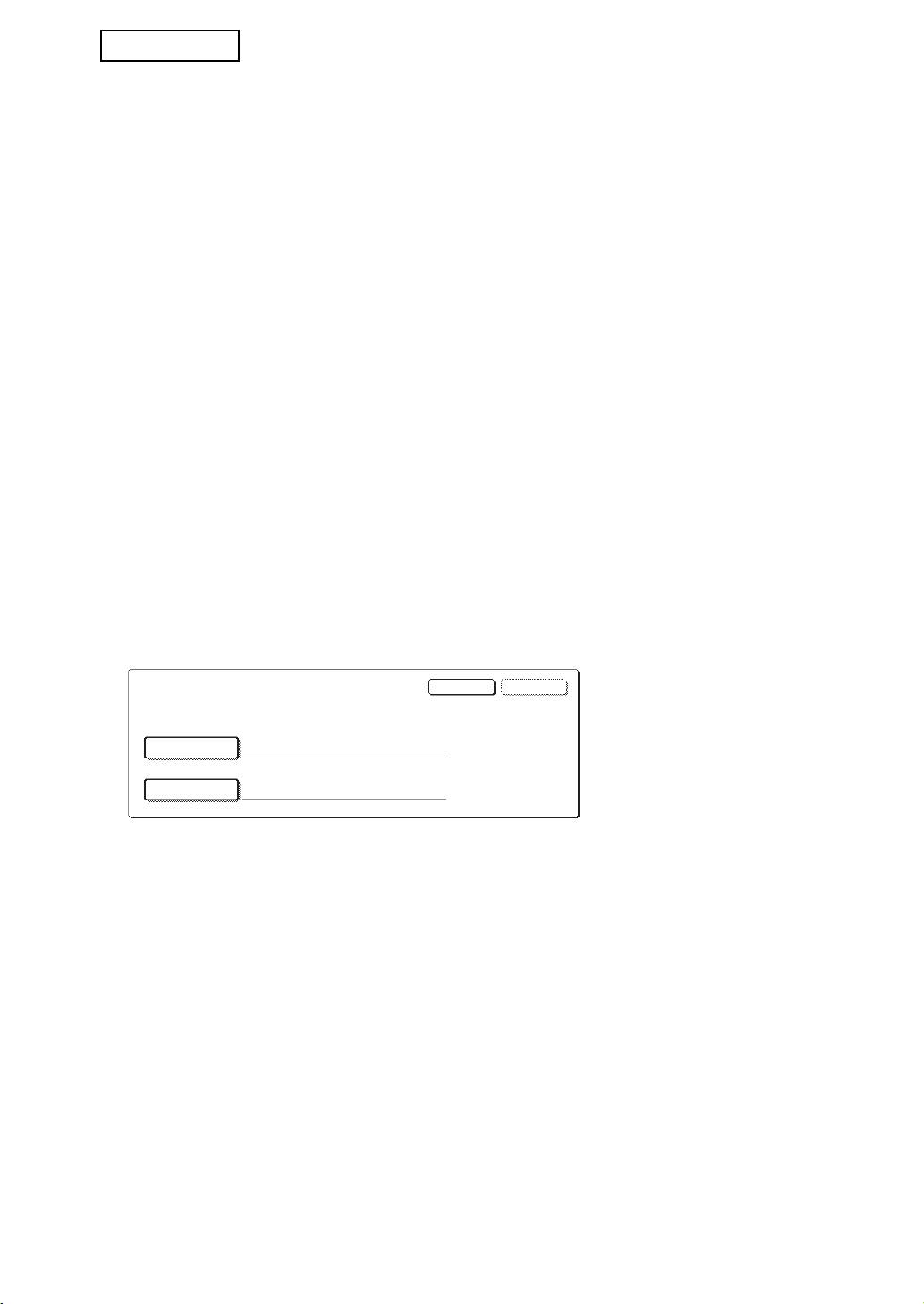
DEUTSCH
Sicherheitseinstellungen auf der Webseite
Bei Einsatz des Geräts als Netzwerkdrucker und Verwendung der Direkt-Druckfunktion ("Pull
Print") aktiviert das Daten-Sicherheitspaket die Benutzer-Authentifizierung zur Eingabe von
"BENUTZERNAME" und "KENNWORT" (die Direkt-Druckfunktion ermöglicht den direkten
Ausdruck von auf einem FTP-Server gespeicherten Daten vom Bedienfeld ohne Verwendung
des Druckertreibers. Siehe auch "Direktes Ausdrucken einer auf einem FTP-Server
gespeicherten Datei" auf Seite 5-7 im "BEDIENUNGSHANDBUCH (für den Drucker)").
Schalten Sie die Benutzer-Authentifizierung ein, indem Sie die Option "Benutzer-
Authentifizierung aktivieren" in den Einstellungen für den Direkt-Druck auf der Webseite des
Geräts aktivieren (diese Option wird bei installiertem Daten-Sicherheitspaket angezeigt und
ist standardmäßig bereits aktiviert (Häkchen)).
Die Sicherheitsanforderungen und die Vorgehensweise für den Zugriff auf die diese Option
enthaltenen Webseiten werden unter "FERNSTEUERUNG ÜBER EIN NETZWERK" auf
Seite 5-2 im "BEDIENUNGSHANDBUCH (für den Drucker)" beschrieben. Die Option
erscheint in dem Bildschirm, der in Schritt 2 unter "
■
Speichern der Internet-Adresse eines
FTP-Servers" auf Seite 5-7 im "BEDIENUNGSHANDBUCH (für den Drucker)" abgebildet ist.
■ So drucken Sie eine Datei direkt von einem FTP-Server bei
aktivierter Benutzer-Authentifizierung
Wählen Sie im Bedienfeld des Geräts den FTP-Server aus, der die zu druckende Datei
enthält und geben Sie anschließend den Benutzernamen und das Kennwort ein.
Erfolgt die Auswahl des FTP-Servers in Schritt 3 unter "■ Ausdrucken einer Datei auf
einem FTP-Server vom Bedienfeld des Geräts aus" auf Seite 5-7 im
"BEDIENUNGSHANDBUCH (für den Drucker)", werden Sie in einem Fenster
aufgefordert, Ihren Benutzernamen und Ihr Kennwort für den FTP-Server einzugeben.
Drücken Sie auf [BENUTZERNAME] zur Eingabe des Benutzernamens, und
anschließend auf [KENNWORT], um das Kennwort einzugeben. In beiden Fällen wird
ein Fenster zur Eingabe der Buchstaben angezeigt. Drücken Sie nach der Eingabe von
Benutzernamen und Kennwort die Taste [OK].
Fahren Sie nach der Eingabe von Benutzernamen und Kennwort mit Schritt 4 auf Seite
5-8 im "BEDIENUNGSHANDBUCH (für den Drucker)" fort.
Übertragung kopierter Daten auf das Gerät
Wenn das Daten-Sicherheitspaket installiert ist und die Webseite zum Kopieren von mit der
Dokumentenarchivierungs-Funktion gespeicherten Daten auf einen Computer verwendet
wird, können die kopierten Daten nur zu dem Gerät zurücktransferiert werden, von dem sie
ursprünglich kopiert wurden; die Daten können nicht auf ein anderes Gerät transferiert
werden, selbst wenn die Gerätebedingungen die gleichen sind.
Die Taste [Wiederherstellen vom PC] wird nur dann in der Webseite angezeigt, und ein
Rücktransfer der Daten zum Gerät ist nur dann möglich, wenn ein vertraulicher Ordner
gewählt wird.
4
OKABBRECHEN
BENUTZERNAME UND PASSWORT FÜR FTP-SERVER EINGEBEN.
BENUTZERNAME
KENNWORT
MX-FRX5U.book 4 ページ 2007年3月20日 火曜日 午後5時8分
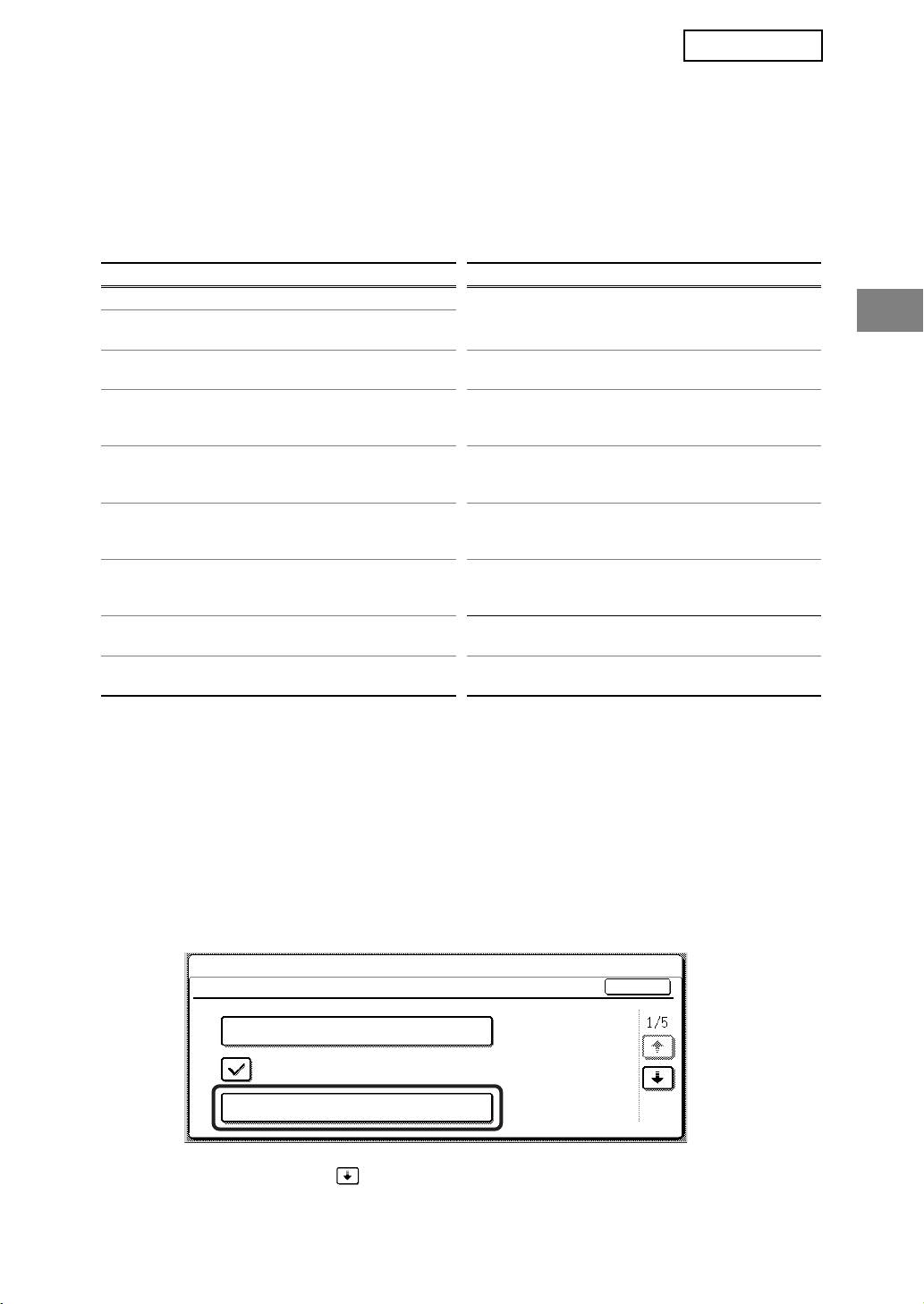
MX-FRX5U.book 5 ページ 2007年3月20日 火曜日 午後5時8分
DEUTSCHDEUTSCH
ADMINISTRATORENEINSTELLUNGEN
Für die vom Administrator für das Daten-Sicherheitspaket verwendeten Administratoreneinstellungen
erläutert dieser Abschnitt die auf die Sicherheitsfunktion bezogenen Einstellungen.
Bei den folgenden Beschreibungen wird davon ausgegangen, dass das Gerät über
Drucker-, Fax-, Netzwerk-Scan- sowie Internet-Fax-Funktionen verfügt und dass das
Anwendung Kommunikationsmodul installiert ist.
LISTE DER ADMINISTRATORENEINSTELLUNGEN
Einstellungsname
Seite
Einstellungsname
Seite
SICHERHEITSEINSTELLUNGEN
DEAKTIVIERUNG DER
GESAMTSPEICHER LÖSCHEN 6
9
DOKUMENTENARCHIVIERUNG
LÖSCHEN DER
DEAKTIVIERUNG DES
7
9
DOKUMENTENARCHIVIERUNGS-DATEN
LISTENDRUCKS
LÖSCHEN ALLER DATEN IN DER
DEAKTIVIERUNG ALLER
JOBSTATUS - JOBS
7
DRUCKJOBS AUSSER
10
ABGESCHLOSSEN-LISTE
DRUCKWARTESCHLEIFEN-JOB
ADRESSBUCHDATEN/BILD
JOBSTATUS - JOBS
VERSENDET-
7
ABGESCHLOSSEN-LISTEN-
10
REGISTRIERUNGSDATEN LÖSCHEN
ANZEIGEEINSTELLUNGEN
ANZAHL DER
DEAKTIVIERUNG DER ERNEUT
DATENLÖSCHUNGS-
8
11
VERSENDEN-TASTE
WIEDERHOLUNGEN
VERRIEGELUNG FÜR
RÜCKSTELLAUTOMATIK BEIM
8
DOKUMENTENAUSGABE
11
EINSCHALTEN
FREIGEBEN
ANZAHL DER WIEDERHOLUNGEN DER
8
RÜCKSTELLAUTOMATIK B. EINSCH.
PRODUKTSCHLÜSSEL
ANZAHL DER WIEDERHOLUNGEN DER
9 DATEN-SICHERHEITSPAKET 11
RÜCKSTELLAUTOMATIK B. JOBENDE
Verwendung der Administratoreneinstellungen
Befolgen Sie die Anweisungen auf den Seiten 4 und 5 im Handbuch für die
Administratoreneinstellungen, um die Einstellungen in den Administratoreneinstellungen durchzuführen.
Wenn das Daten-Sicherheitspaket installiert ist, wird die Eingabe des
Administratorpassworts für 5 Minuten unmöglich gemacht, wenn dreimal hintereinander ein
falsches Administratorpasswort eingegeben wird.
Erläuterungen zu den einzelnen Einstellungen finden Sie auf den folgenden Seiten.
SICHERHEITSEINSTELLUNGEN
Nach der Installation des Daten-Sicherheitspakets werden Einstellungen, die mit der
Sicherheit zusammenhängen (mit Ausnahme von [SSL EINSTELLUNGEN] und [IPsec
AKTIVIEREN]), zu den Einstellungen hinzugefügt, die bei Berühren der Taste
[SICHERHEITSEINSTELLUNGEN] angezeigt werden.
SYSTEMEINSTELLUNGEN
SICHERHEITSEINSTELLUNGEN
OK
SSL EINSTELLUNGEN
IPsec AKTIVIEREN
GESAMTSPEICHER LÖSCHEN
Das Menü für die Sicherheitseinstellungen enthält mehrere Funktionstasten.
Drücken Sie auf die Pfeiltaste rechts unten, um die weiteren Funktionstasten anzuzeigen.
5
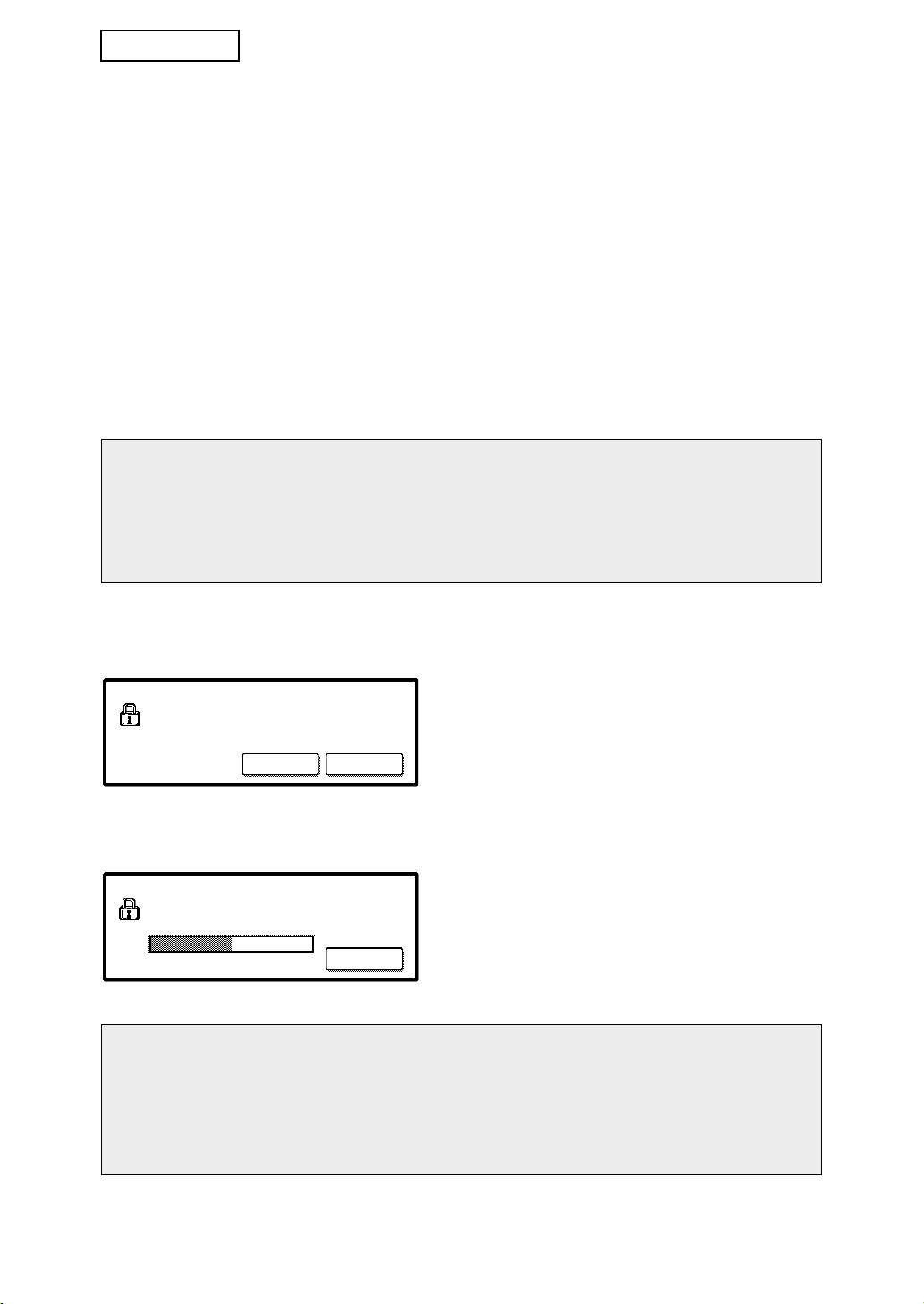
MX-FRX5U.book 6 ページ 2007年3月20日 火曜日 午後5時8分
DEUTSCH
GESAMTSPEICHER LÖSCHEN
Mit diesem Programm können sämtliche Daten aus dem Speicher und von der Festplatte
des Geräts gelöscht werden.
Beachten Sie aber, dass die folgenden Daten mit diesem Programm nicht gelöscht werden.
Verwenden Sie zum Löschen der folgenden Daten das Programm "ADRESSBUCHDATEN/
BILD VERSENDET-REGISTRIERUNGSDATEN LÖSCHEN" auf Seite 7 :
● EINZEL-/GRUPPEN-/PROGRAMM-/VERZÖGERUNGS-SENDESPEICHERBOX*
● ABSENDER-STEUERUNGSLISTE
● ABRUFSPEICHER-/VERTRAULICH-SPEICHERBOX*
● ABSENDERDATEN
● EMPFANGSEINSTELLUNGSDATEN ZULASSEN/ABLEHNEN (EINSCHLIESSLICH
ABFRAGE-PASSCODENUMMER)
● WEITERE INFORMATIONEN
* die in der SPEICHERBOX abgelegten Bilddaten werden gelöscht, um dieses Programm
auszuführen (GESAMTPSPEICHER LÖSCHEN).
HINWEIS
Für den Fall, dass das Daten-Sicherheitspaket oder das Gerät, auf dem das Daten-
Sicherheitspaket installiert ist, entsorgt wird oder den Besitzer wechselt, muss der
Administrator diese Einstellung ausführen. Während der Ausführung der Einstellung
darf der Administrator das Gerät nicht verlassen, bis festgestellt wurde, dass die
Datenlöschung abgeschlossen ist.
Drücken Sie die Taste [GESAMTSPEICHER LÖSCHEN]. Im folgenden Fenster werden Sie
aufgefordert, den Befehl zu bestätigen ("JA" oder "NEIN").
[Löschbildschirm 1]
● Drücken Sie auf [NEIN], um zum Menü für die
GESAMTSPEICHER LÖSCHEN
"SICHERHEITSEINSTELLUNGEN"
(AUSSER ADRESSBUCH-/
ABSENDERLISTEN-DATEN).
zurückzukehren.
● Drücken Sie auf [JA], um den gesamten
NEIN JA
Speicher zu löschen. "BITTE WARTEN."
erscheint. Anschließend wird das folgende
Fenster angezeigt.
[Löchbildschirm 2]
● Während die Daten gelöscht werden, wird der
GESAMTSPEICHER W. GELÖSCHT. NACH
Prozentsatz bereits gelöschter Daten und die
LÖSCHEN AUTOM. HOCHFAHREN.
Anzahl der Wiederholungen angezeigt.
(50.0%) (1/1 Mal)
● Nach dem Löschen der Daten wird die
100%50%0%
ABBRECHEN
Stromversorgung kurzzeitig aus- und danach
automatisch wieder eingeschaltet.
Wenn der Vorgang nach Beginn des Datenlöschens abgebrochen werden soll
Drücken Sie die Taste [ABBRECHEN]. Das Fenster zur Eingabe des Administratorpassworts
erscheint. Geben Sie das Administratorpasswort mithilfe der Zifferntasten ein. Sobald das
richtige Administratorpasswort eingegeben wird, endet die Datenlöschung; die Stromzufuhr wird
kurz aus- und dann wieder eingeschaltet. Hinweis: Vor der Eingabe des Administratorpassworts
gelöschte Daten können nicht wiederhergestellt werden (und sind somit verloren).
6
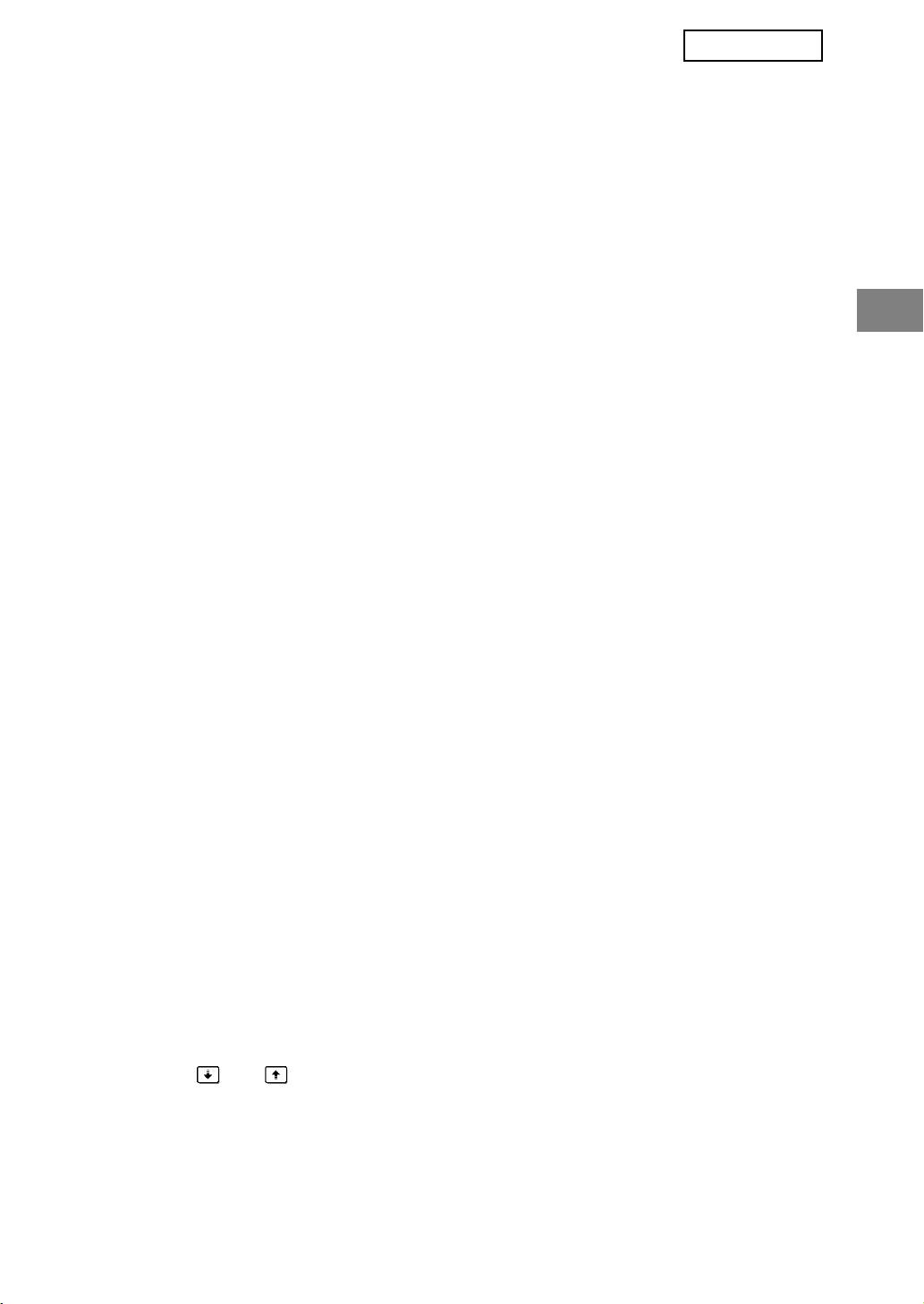
MX-FRX5U.book 7 ページ 2007年3月20日 火曜日 午後5時8分
DEUTSCHDEUTSCH
LÖSCHEN DER DOKUMENTENARCHIVIERUNGS-DATEN
Mit diesem Programm werden die mit der Dokumentenablage gespeicherten Daten gelöscht.
Mit "SCHUTZ" oder "VERTRAULICH" gekennzeichnete Daten werden ebenfalls gelöscht.
Aktivieren Sie das Kästchen "DATEIDATEN (EINSCHL. GESCHÜTZTER/VERTRAULICHER
DATEIEN)", um mit der Funktion "ABLAGE" gespeicherte Daten im Hauptordner und im Spezif.
Ordner zu löschen. Aktivieren Sie das Kästchen "SCHNELLDATEIEN-DATEN (EINSCHL.
GESCHÜTZTER DATEIEN)", um mit der Funktion "OFFENE ABLAGE" gespeicherte Daten zu
löschen. Drücken Sie nach Auswahl der zu löschenden Daten die Taste [LÖSCHEN]. Sie
werden aufgefordert, den Löschvorgang zu bestätigen ("JA" oder "NEIN"). Drücken Sie [JA], um
die ausgewählten Daten zu löschen. Während des Löschvorgangs wird der Fortschritt in
Prozent und die Anzahl Wiederholungen angezeigt. Nach dem Löschen der Daten wird das
Gerät kurzzeitig aus- und anschließend automatisch wieder eingeschaltet.
LÖSCHEN ALLER DATEN IN DER JOBSTATUS - JOBS
ABGESCHLOSSEN-LISTE
Diese Einstellung löscht alle Daten (Druckerbenutzernamen, Fax-/Bild-Zieladressen,
Absenderinformationen empfangener Faxe sowie die SharpOSA Warteschlange der
abgeschlossenen Jobs*) aus der Liste, die bei der Auswahl von "ABGESCHL." im
Auftragsstatus-Bildschirm angezeigt wird (Seite 1-15 im "BEDIENUNGSHANDBUCH
(allgemeine Hinweise und Kopierbetrieb)"). Drücken Sie auf [LÖSCHEN ALLER DATEN IN
DER JOBSTATUS - JOBS ABGESCHLOSSEN-LISTE], um die Daten zu löschen. Sie
werden aufgefordert, den Löschvorgang zu bestätigen ("JA" oder "NEIN"). Drücken Sie
[JA], um die ausgewählten Daten zu löschen. Während des Löschvorgangs wird der
Fortschritt in Prozent und die Anzahl Wiederholungen angezeigt. Nach dem Löschen der
Daten wird das Gerät kurzzeitig aus- und anschließend automatisch wieder eingeschaltet.
* Dies wird angezeigt, wenn das Anwendung Kommunikationsmodul (MX-AMX2) installiert ist.
ADRESSBUCHDATEN/BILD VERSENDET-REGISTRIERUNGSDATEN
LÖSCHEN
Dieses Programm löscht alle unten genannten Daten, die weder mit dem Programm
"GESAMTSPEICHER LÖSCHEN" (Seite 6) noch mit dem Programm
"WERKSEINSTELLUNGEN WIEDERHERSTELLEN" (Seite 15 im "HANDBUCH FÜR DIE
ADMINISTRATORENEINSTELLUNGEN") gelöscht oder initialisiert werden können.
● EINZEL-/GRUPPEN-/PROGRAMM-/VERZÖGERUNGS-SENDESPEICHERBOX
● ABSENDER-STEUERUNGSLISTE
● ABRUFSPEICHER-/VERTRAULICH-SPEICHERBOX
● ABSENDERDATEN
● EMPFANGSEINSTELLUNGSDATEN ZULASSEN/ABLEHNEN (EINSCHLIESSLICH
ABFRAGE-PASSCODENUMMER)
● WEITERE INFORMATIONEN
Aktivieren Sie die Kontrollkästchen für die Daten, die gelöscht werden sollen (es gibt zwei Fenster.
Drücken Sie oder , um zwischen den Fenstern zu wechseln). Drücken Sie auf [LÖSCHEN],
um die Daten zu löschen. Sie werden aufgefordert, den Löschvorgang zu bestätigen ("JA" oder
"NEIN"). Drücken Sie [JA], um die ausgewählten Daten zu löschen. Während des Löschvorgangs
wird der Fortschritt in Prozent und die Anzahl Wiederholungen angezeigt. Nach dem Löschen der
Daten wird das Gerät kurzzeitig aus- und anschließend automatisch wieder eingeschaltet.
7
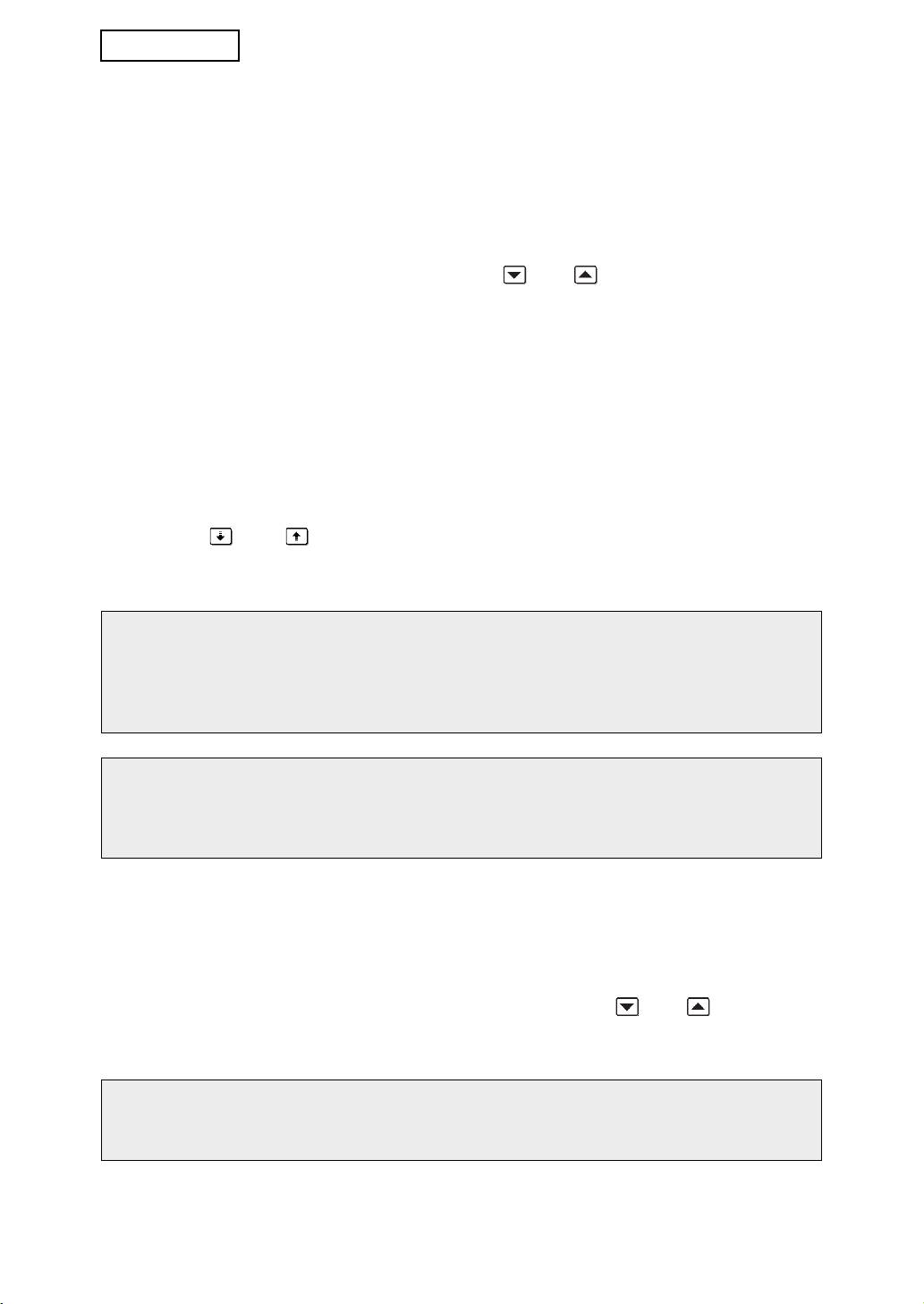
MX-FRX5U.book 8 ページ 2007年3月20日 火曜日 午後5時8分
DEUTSCH
ANZAHL DER DATENLÖSCHUNGS-WIEDERHOLUNGEN
Dieses Programm erweitert die Sicherheitsfunktionen. Sie können hier festlegen, wie oft das Löschen
der Daten wiederholt werden soll (1 bis 7), wenn die Funktionen "GESAMTSPEICHER LÖSCHEN",
"LÖSCHEN DER DOKUMENTENARCHIVIERUNGS-DATEN", "LÖSCHEN ALLER DATEN IN DER
JOBSTATUS - JOBS ABGESCHLOSSEN-LISTE" oder "ADRESSBUCHDATEN/BILD VERSENDET-
REGISTRIERUNGSDATEN LÖSCHEN" ausgeführt werden. Werksseitig ist der Wert 1 eingestellt.
Drücken Sie die Taste [ANZAHL DER DATENLÖSCHUNGSWIEDERHOLUNGEN] und
wählen Sie den gewünschten Wert mit den Tasten oder aus.
Drücken Sie abschließend [OK].
(siehe "Über die Einstellung der Wiederholungen" auf Seite 9 in diesem Handbuch).
RÜCKSTELLAUTOMATIK BEIM EINSCHALTEN
Dieses Programm löscht automatisch alle im Gerät gespeicherten Daten, wenn das Gerät
eingeschaltet wird. Folgende Daten können zum Löschen ausgewählt werden:
"GESAMTSPEICHER", "DATEIDATEN (EINSCHL. GESCHÜTZTER/VERTRAULICHER
DATEIEN)", "SCHNELLDATEI-DATEN (EINSCHL. GESCHÜTZTER DATEIEN)",
"JOBSTATUS - JOBS ABGESCHLOSSEN-LISTE". Wählen Sie die Daten aus, die nach
dem Einschalten des Geräts automatisch gelöscht werden sollen (es gibt zwei Fenster.
Drücken Sie oder , um zwischen den Fenstern zu wechseln). Drücken Sie nach
Auswahl der zu löschenden Daten die Taste [OK].
Keines der Kontrollkästchen ist vorausgewählt.
HINWEIS
Existieren Aufträge zum Versenden von Bilddaten (Fax, Netzwerk-Scanner oder
Internet-Fax)*, wird der automatische Löschvorgang beim Einschalten nicht ausgeführt.
*
Dazu zählen empfangene Faxe und Internet-Faxe, die noch nicht ausgedruckt wurden,
jedoch nicht Daten in einer Fax-Speicherbox (außer Vertraulich-Speicherbox).
Wenn der Vorgang nach Beginn des Datenlöschens abgebrochen werden soll
Siehe die Beschreibungen unter "Löschbildschirm 2" und "Wenn der Vorgang nach
Beginn des Datenlöschens abgebrochen werden soll" unter "GESAMTSPEICHER
LÖSCHEN" auf Seite 6 in diesem Handbuch.
ANZAHL DER WIEDERHOLUNGEN DER RÜCKSTELLAUTOMATIK B. EINSCH.
Dieses Programm erweitert die Sicherheitsfunktionen. Die Anzahl der Wiederholungen für
"RÜCKSTELLAUTOMATIK BEIM EINSCHALTEN" kann auf einen Wert zwischen 1 und 7
gesetzt werden. Voreingestellt ist der Wert 1.
Drücken Sie auf [ANZAHL DER WIEDERHOLUNGEN DER RÜCKSTELLAUTOMATIK B.
EINSCH.] und stellen Sie den gewünschten Wert mit den Tasten oder ein.
Drücken Sie abschließend [OK].
(siehe "Über die Einstellung der Wiederholungen" auf Seite 9 in diesem Handbuch).
HINWEIS
Dieses Programm ist nur aktiv, wenn das Kontrollkästchen für
"RÜCKSTELLAUTOMATIK BEIM EINSCHALTEN" markiert wurde.
8
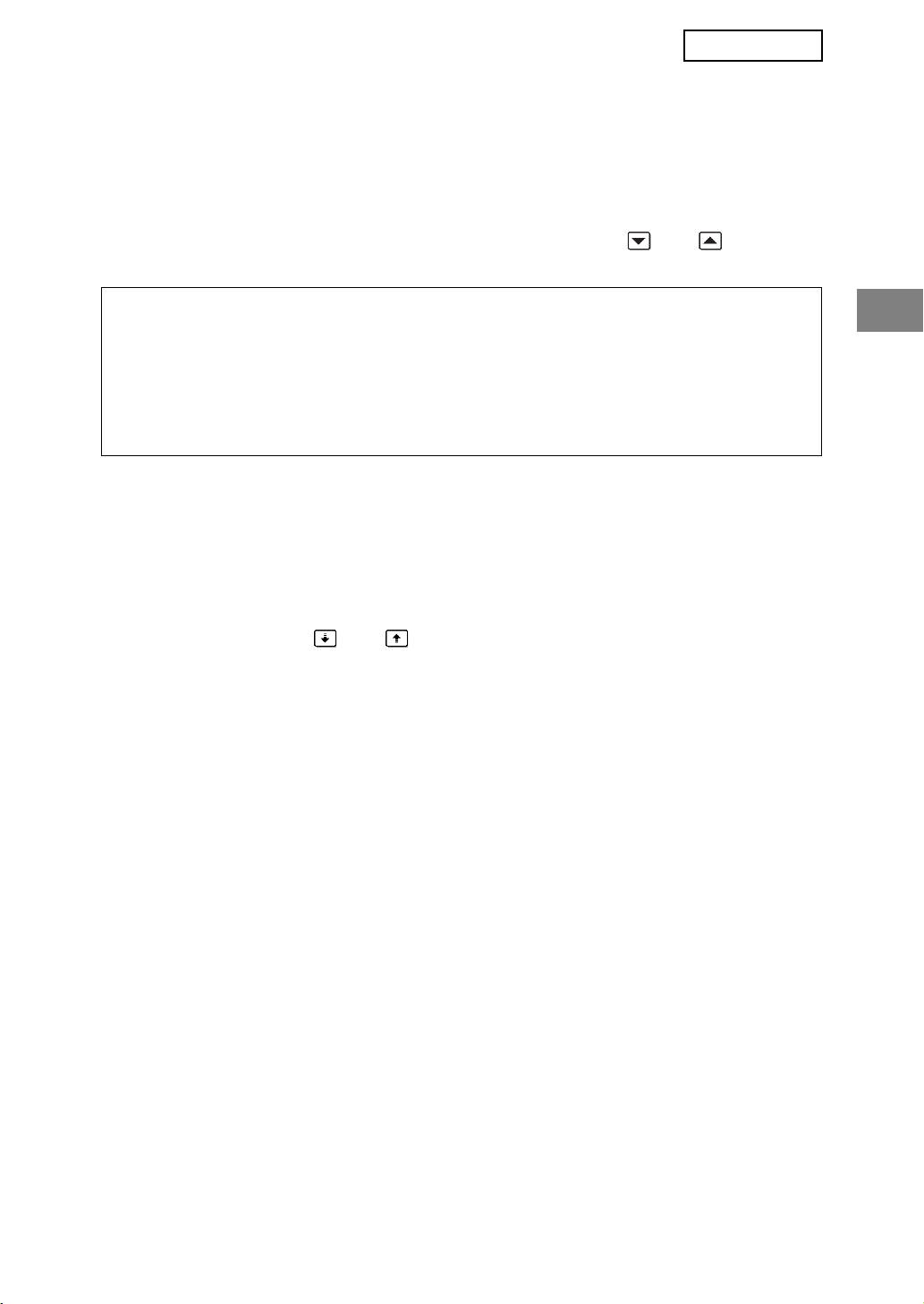
MX-FRX5U.book 9 ページ 2007年3月20日 火曜日 午後5時8分
DEUTSCHDEUTSCH
ANZAHL DER WIEDERHOLUNGEN DER RÜCKSTELLAUTOMATIK B.
JOBENDE
Dieses Programm erweitert die Sicherheitsfunktionen. Die Anzahl der automatischen
Datenlöschungen nach einem Druck- oder Übertragungsauftrag kann auf einen Wert
zwischen 1 und 7 gesetzt werden. Voreingestellt ist der Wert 1.
Drücken Sie auf [ANZAHL DER WIEDERHOLUNGEN DER RÜCKSTELLAUTOMATIK B.
JOBENDE] und stellen Sie den gewünschten Wert mit den Tasten oder ein.
Drücken Sie abschließend [OK].
Über die Einstellung der Wiederholungen
Wird der Wiederholungswert (Anzahl Wiederholungen) aus Sicherheitsgründen höher
eingestellt, verlängert sich der Löschvorgang entsprechend. Wir empfehlen, die
Wiederholungswerte für "ANZAHL DER DATENLÖSCHUNGS-WIEDERHOLUNGEN",
"ANZAHL DER WIEDERHOLUNGEN DER RÜCKSTELLAUTOMATIK B. EINSCH." und
"ANZAHL DER WIEDERHOLUNGEN DER RÜCKSTELLAUTOMATIK B. JOBENDE"
entsprechend den Sicherheitsanforderungen und Einsatzbedingungen zu wählen.
DEAKTIVIERUNG DER DOKUMENTENARCHIVIERUNG
Mit diesem Programm können die einzelnen Ablagemodi der Dokumentenablagefunktion
eingeschränkt werden. Die Dokumentenablagemodi (SCHNELLD.-MODUS, GETEILTER
MODUS und VERTR. MODUS) können in jeder der Dokumentenablagefunktionen (KOPIE,
DRUCKER, ZUR FESTPLATTE SCANNEN und BILD SENDEN) separat deaktiviert
werden.
Drücken Sie auf das Kontrollkästchen des Ablagemodus der deaktiviert werden soll (es gibt
zwei Fenster. Drücken Sie oder , um zwischen den Fenstern zu wechseln). Drücken
Sie nach Auswahl der gewünschten Kontrollkästchen die Taste [OK].
Wurden die Modi "Geteilt" oder "Vertraulich" deaktiviert, kann die Funktion
"EIGENSCHAFTEN ÄNDERN" (Seite 7-21 im "BEDIENUNGSHANDBUCH (allgemeine
Hinweise und Kopierbetrieb)") nicht zur Bearbeitung von Dateien verwendet werden, die mit
der Dokumentenablage gespeichert wurden.
Beim Drucken mit der Druckerfunktion werden die mit diesem Programm deaktivierten
Ablagemodi nicht im Job Handling-Bildschirm des Druckertreibers angezeigt (Seite 4-22 im
"BEDIENUNGSHANDBUCH (für den Drucker)"). Wird dennoch ein deaktivierter
Ablagemodus während des Druckens einer Datei ausgewählt, wird die Datei nicht
abgespeichert (sie wird nur gedruckt).
DEAKTIVIERUNG DES LISTENDRUCKS
Mit diesem Programm kann der Ausdruck einer der folgenden Listen deaktiviert werden, die
mit der Option "LISTENDRUCK" in den anwenderspezifischen Einstellungen gedruckt wird
(Seite 2-18 im "BEDIENUNGSHANDBUCH (allgemeine Hinweise und Kopierbetrieb)").
"LISTE ALLER ANWENDER SPEZIFISCHEN EINSTELLUNGEN", "ADRESSLISTE
SENDEN", "ABSENDER-STEUERUNGSLISTE", "DOKUMENTENABLAGE BENUTZER/
ORDNER-LISTE"
Markieren Sie die Kontrollkästchen der Listen, für die Sie den Druck deaktivieren möchten
und drücken Sie anschließend [OK].
9
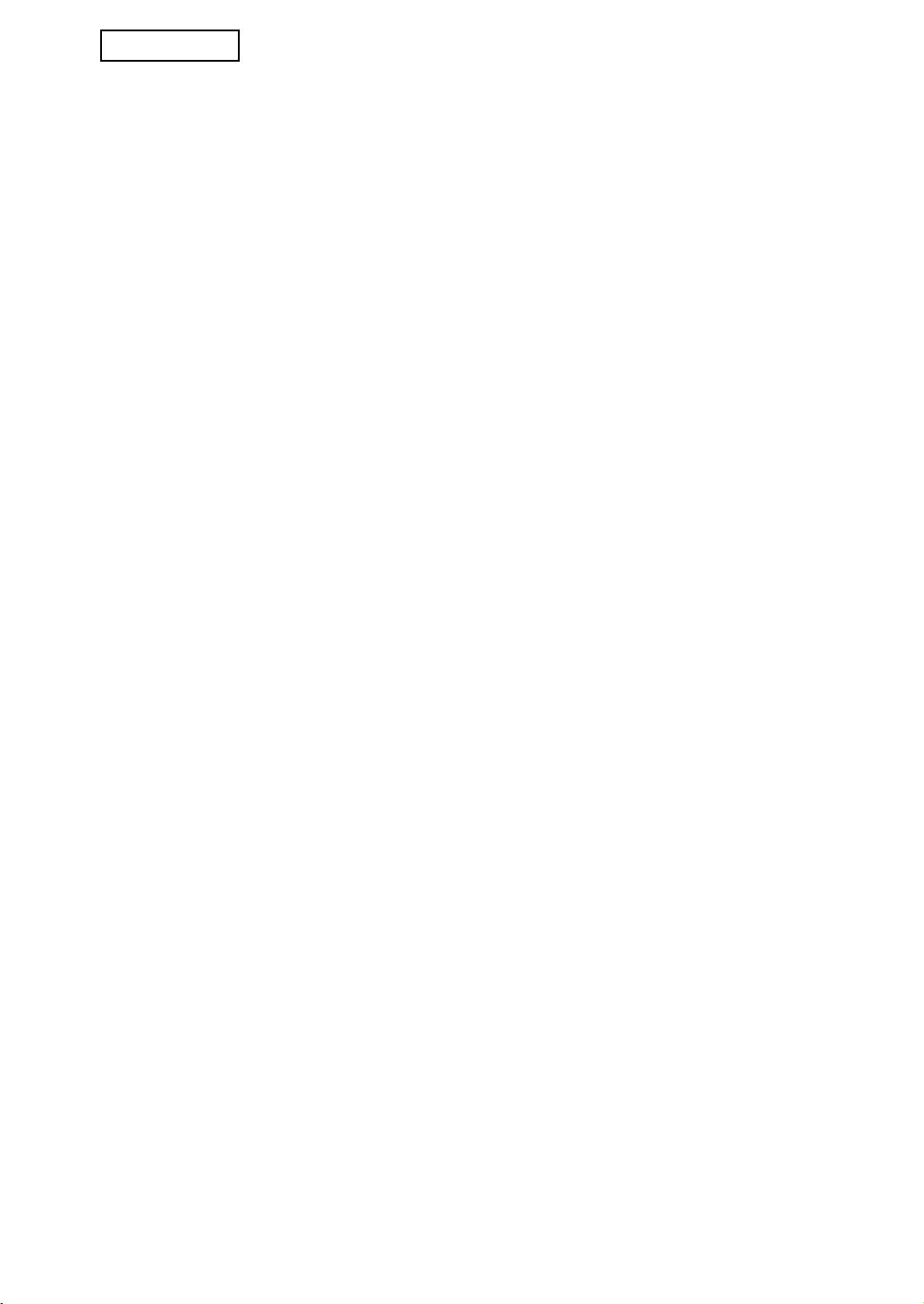
MX-FRX5U.book 10 ページ 2007年3月20日 火曜日 午後5時8分
DEUTSCH
DEAKTIVIERUNG ALLER DRUCKJOBS AUSSER
DRUCKWARTESCHLEIFEN-JOB
Lassen Sie keine Ausdrucke im Ausgabefach liegen, da sonst unbefugte Personen in den
Besitz wichtiger Informationen gelangen können. Mit diesem Programm können alle
Druckaufträge deaktiviert werden, die nicht vom Bedienfeld des Geräts gestartet werden
müssen. Markieren Sie das Kontrollkästchen, um das Programm zu aktivieren. Um einen
Auftrag zu drucken, wenn dieses Programm aktiviert ist, müssen Sie "Nur halten" im Feld
"Speicherung" des Druckertreibers wählen und dann den Druckbefehl ausführen. Zum
Starten des Druckauftrags rufen Sie die Datei im Bedienfeld des Geräts mit der
Dokumentablagefunktion auf, wie unter "EINE DATEI AUFRUFEN UND VERWENDEN"
beschrieben (Seite 7-13 im "BEDIENUNGSHANDBUCH (allgemeine Hinweise und
Kopierbetrieb)"). Wurden vor dem Ausführen des Druckbefehls die Optionen "Nach Druck
speichern" oder "Beispieldruck" gewählt, wird der Druck nicht ausgeführt. Der Druckauftrag
wird im Gerät gespeichert und kann mit der Funktion "JOB-EINSTELLUNGEN" der
Dokumentenablagefunktion vom Bedienfeld aus auf dieselbe Weise wie ein "Nur halten"-
Job gestartet werden.
JOBSTATUS - JOBS ABGESCHLOSSEN-LISTEN-
ANZEIGEEINSTELLUNGEN
Mit dieser Einstellung legen Sie fest, ob die Auftragsliste, die bei der Auswahl von
"ABGESCHL." im Auftragsstatus-Bildschirm erscheint, angezeigt werden soll (Seite 1-15 im
"BEDIENUNGSHANDBUCH (allgemeine Hinweise und Kopierbetrieb)"). (Diese Einstellung
kann getrennt für die Modi "DRUCKJOB", "SCAN AN", "FAXVORGANG", "INTERNET-FAX"
und "Sharp OSA-SCAN"* ausgewählt werden.) Die Liste JOBS ABGESCHLOSSEN
speichert Daten wie Druckermodus-Benutzernamen, Fax-/Bild-Zieladressen und
Absenderinformationen empfangener Faxe und zeigt diese an. Deaktivieren Sie die
Anzeige dieser Liste, wenn Sie aus Sicherheitsgründen nicht möchten, dass diese
Informationen angezeigt werden.
Deaktivieren Sie das Kontrollkästchen für jeden einzelnen Modus, wenn die für das
Anzeigen der Liste JOBS ABGESCHLOSSEN verwendete "ABGESCHL."-Taste nicht
angezeigt werden soll. Wenn Sie möchten, dass die Taste angezeigt wird, müssen Sie das
Kontrollkästchen mit einem Häkchen versehen. Berühren Sie abschließend die [OK]-Taste.
* Dies wird angezeigt, wenn das Anwendung Kommunikationsmodul (MX-AMX2) installiert ist.
10
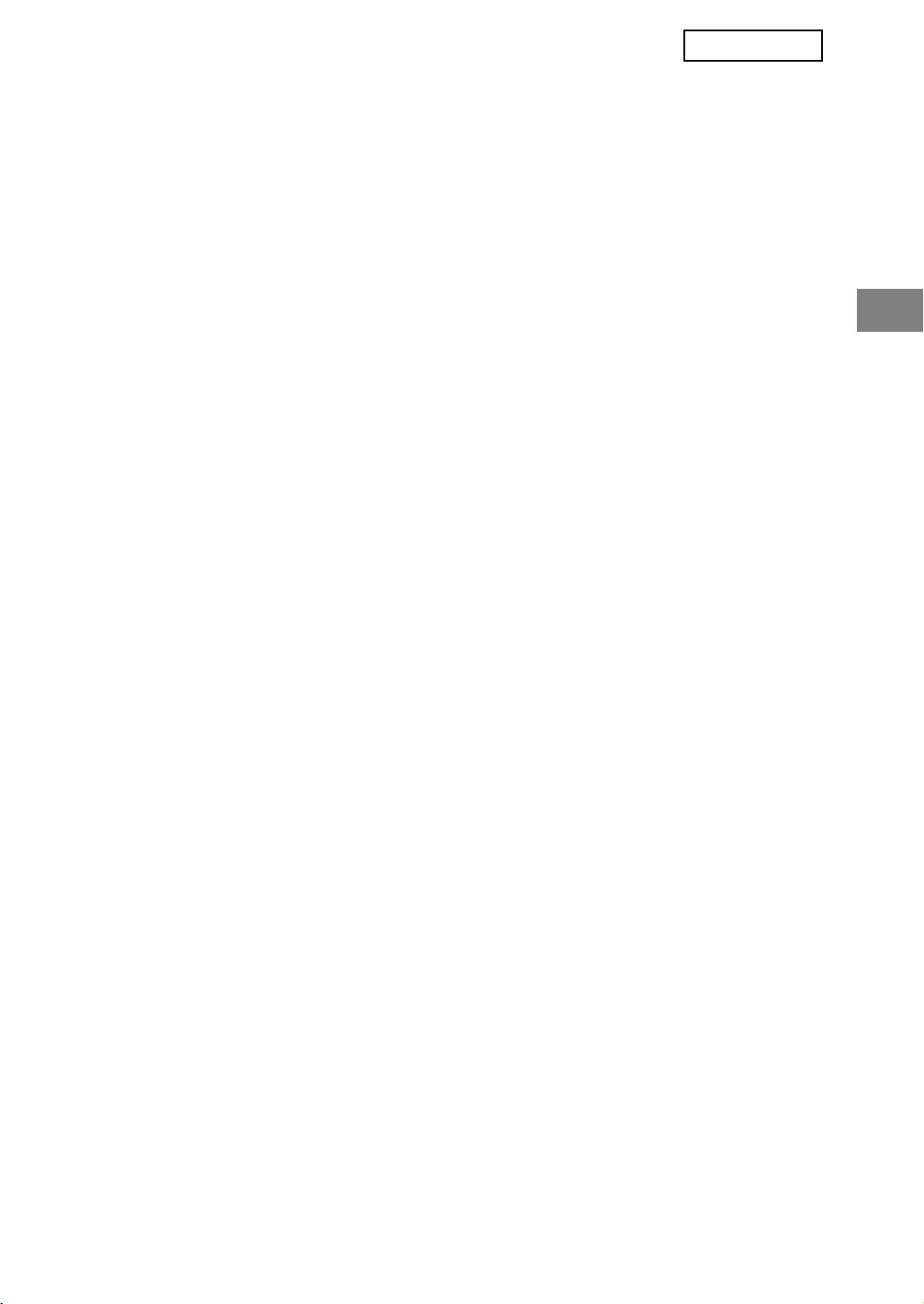
MX-FRX5U.book 11 ページ 2007年3月20日 火曜日 午後5時8分
DEUTSCHDEUTSCH
DEAKTIVIERUNG DER ERNEUT VERSENDEN-TASTE
Mit Hilfe dieser Einstellung kann die Taste [ERNEUT SENDEN] deaktiviert werden, um zu
verhindern, dass eine Übertragung an die zuletzt aufgerufene Zielwahlnummer wiederholt
werden kann. Markieren Sie das Kontrollkästchen, um die Anzeige der Taste [ERNEUT
SENDEN] zu deaktivieren. Wurde die Taste [ERNEUT SENDEN] deaktiviert, wird sie in den
Hauptbildschirmen der Modi Fax, Internet-Fax und Scanner nicht angezeigt (Seite 1-4 im
Bedienungshandbuch Fax-Modul AR-FX8 und Seite 1-11 im "BEDIENUNGSHANDBUCH
(für das Senden von Dokumenten)"). (Taste wird in diesen Bildschirmen normalerweise
angezeigt).
VERRIEGELUNG FÜR DOKUMENTENAUSGABE FREIGEBEN
Dieses Programm wird verwendet, wenn eine Datei oder ein Ordner aufgrund der Eingabe
eines falschen Passwortes gesperrt wurde (keine Operation möglich). Berühren Sie die
[FREIGABE]-Taste im Bildschirm "VERRIEGELUNG FÜR DOKUMENTENAUSGABE
FREIGEBEN", um alle gesperrten Dateien und Ordner freizugeben. Wenn keine gesperrten
Dateien und Ordner vorliegen, wird "VERRIEGELUNG FÜR DOKUMENTENAUSGABE
FREIGEBEN" im Menübildschirm "SICHERHEITSEINSTELLUNG" grau hinterlegt
dargestellt.
PRODUKTSCHLÜSSEL
Zur erstmaligen Aktivierung der Sicherheitsfunktion müssen Sie über eine
Administratoreneinstellung den Produktschlüssel (Passwort) eingeben. Der Name der für
diese Zwecke verwendeten Administratoreneinstellung lautet "DATEN-
SICHERHEITSPAKET". Fragen Sie Ihren Händler nach dem Produktschlüssel.
Berühren Sie die Taste [DATEN-SICHERHEITSPAKET], geben Sie den Produktschlüssel
mit der Zifferntastatur ein und berühren Sie dann die Taste [EINGABE].
● Bei Eingabe der falschen Nummer...
Es wird eine Meldung angezeigt, die Sie dazu auffordert, den Produktschlüssel zu prüfen.
● Bei Eingabe der richtigen Nummer...
Es wird eine Meldung angezeigt, die Sie dazu auffordert, das Gerät aus- und wieder
einzuschalten. Sobald Sie diese Meldung gelesen haben, berühren Sie die [OK]-Taste.
Schalten Sie zuerst den Netzschalter und dann den Hauptschalter aus. Nach dem
Wiedereinschalten wird die Sicherheitsfunktion wieder aktiviert.
Sobald die Sicherheitsfunktion aktiviert ist, wird der Schlüssel [DATEN-
SICHERHEITSPAKET] nicht länger im Bildschirm zur Produktschlüsseleingabe
angezeigt.
11
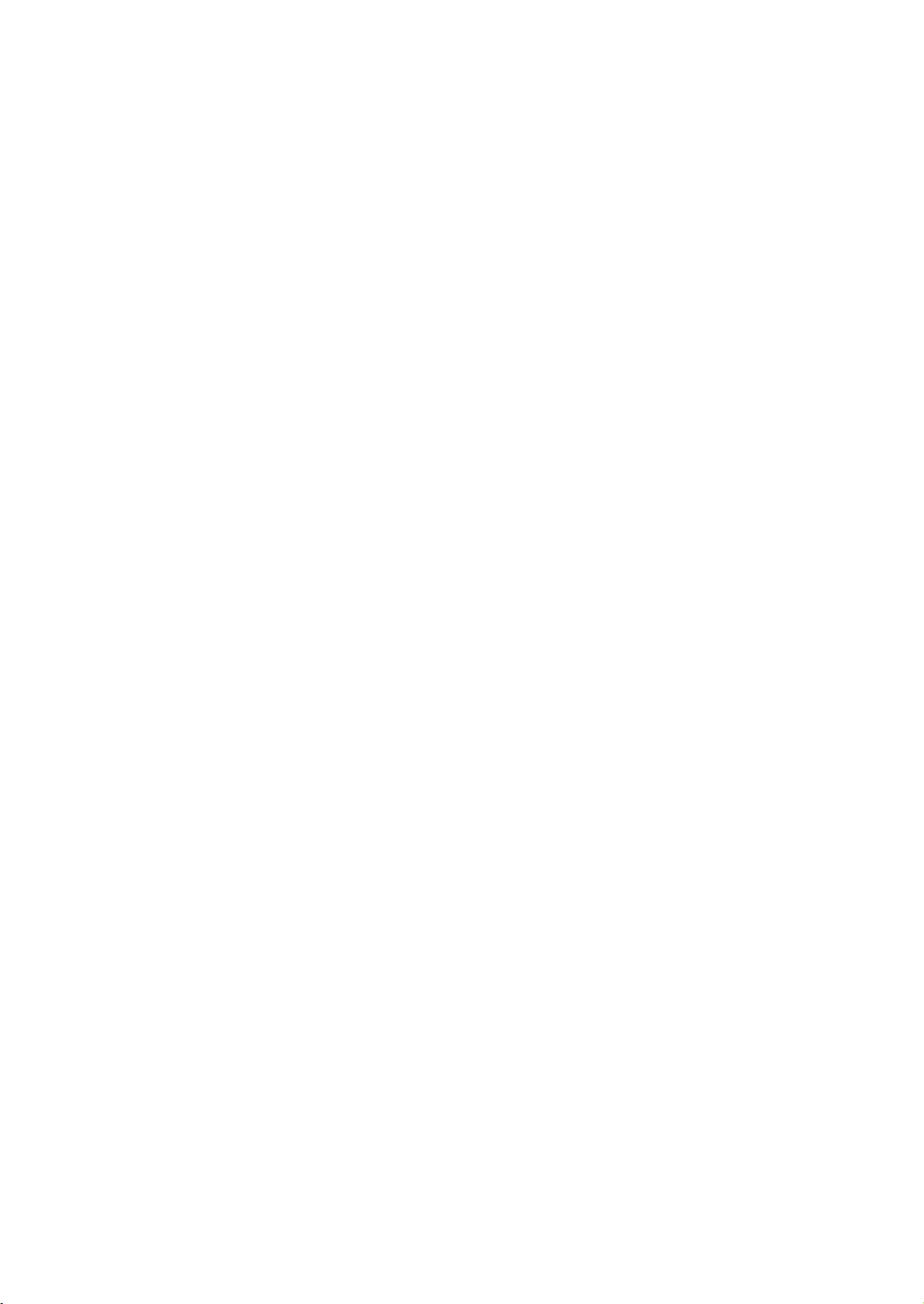
MX-FRX5U.book 12 ページ 2007年3月20日 火曜日 午後5時8分
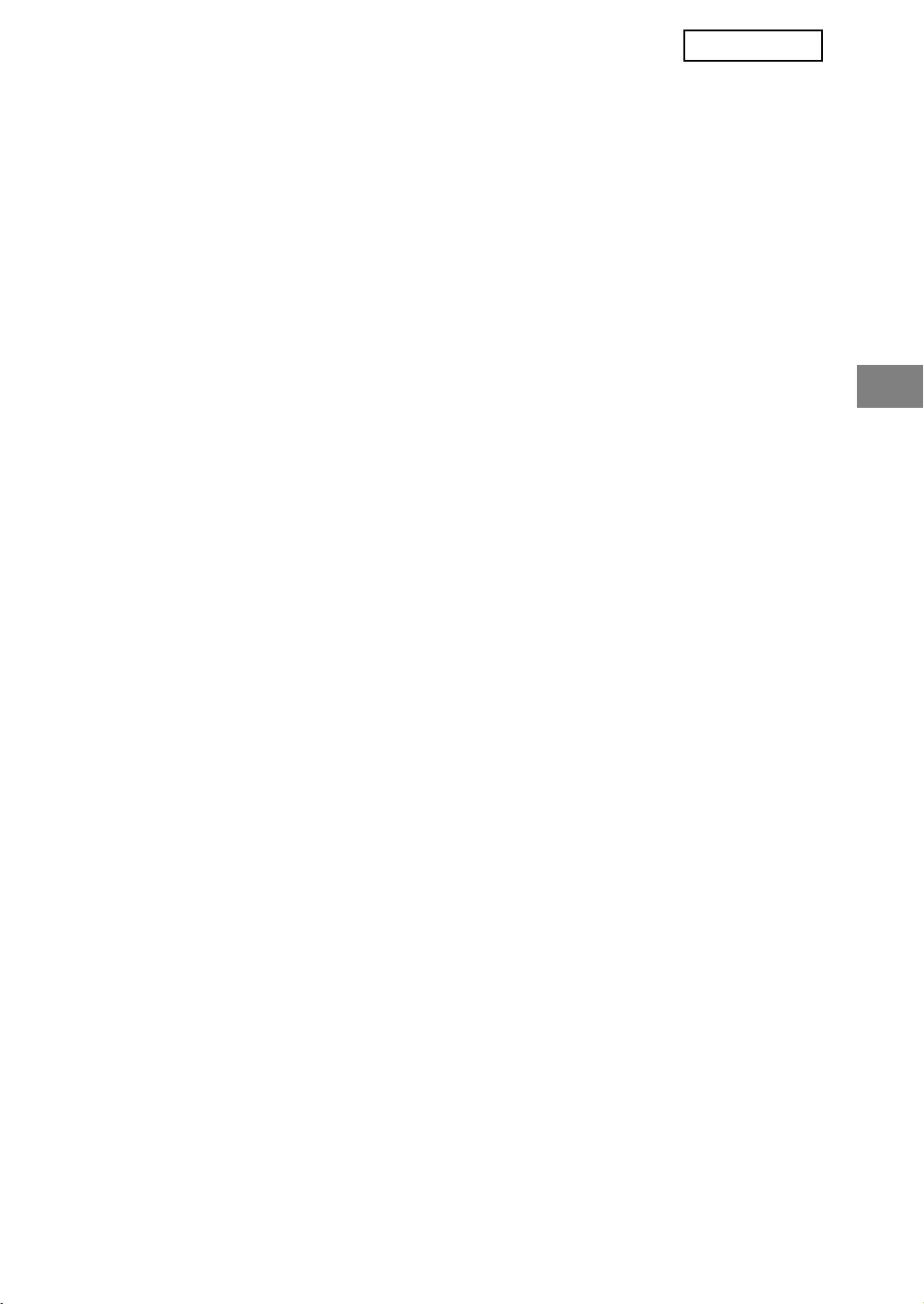
MX-FRX5U.book 1 ページ 2007年3月20日 火曜日 午後5時8分
ITALIANO
Indice
Introduzione ..........................................................................................................................1
Quando il kit di protezione dei dati è installato......................................................................3
● Informazioni sulle cartelle e i file confidenziali della funzione Archiviazione documenti .3
● Restrizioni per la copia tandem e la stampa tandem ......................................................3
● Impostazioni di protezione nella pagina Web..................................................................4
● Informazioni sul trasferimento dei dati copiati alla macchina ..........................................4
IMPOSTAZIONI AMMINISTRATORE....................................................................................5
● ELENCO DELLE IMPOSTAZIONI AMMINISTRATORE..................................................5
● Uso delle impostazioni amministratore............................................................................5
● IMPOSTAZIONI DI SICUREZZA .....................................................................................5
● CHIAVE PRODOTTO ....................................................................................................11
Introduzione
Il dispositivo MX-FRX5U prevede una funzione di protezione aggiuntiva al sistema
multifunzionale digitale SHARP. Quando si utilizza la funzione di copia, stampante, scanner
di rete o fax di un sistema multifunzionale digitale SHARP con la funzione di protezione
attivata, i dati di immagine generati per il lavoro vengono crittografati. Alla fine del lavoro, i
dati crittografati vengono cancellati immediatamente dalla memoria e dal disco rigido.
Nota:
Per assicurare un funzionamento ottimale del kit di protezione dei dati, attenersi alle
seguenti raccomandazioni:
● L'amministratore svolge un ruolo essenziale per il mantenimento di tale protezione.
Selezionare con cura la persona che svolgerà la funzione di amministratore per il kit di
protezione dei dati.
● Non dimenticare di modificare la password dell'amministratore non appena questo
compito venga affidato a un'altra persona.
● Modificare regolarmente la password amministratore (almeno una volta ogni 60 giorni).
● Durante la procedura di modifica della password amministratore, sul display vengono
visualizzate la password attuale e quella nuova. Completare rapidamente la procedura.
● Per la password amministratore, non scegliere un numero facile da indovinare.
● Le impostazioni amministratore sono molto importanti per la gestione della protezione.
Nel caso in cui fosse necessario abbandonare l'apparecchio durante l'uso delle
impostazioni amministratore, ricordarsi di premere il tasto [CA] per uscire dalle
impostazioni amministratore. L'amministratore della macchina deve avvertire gli utenti che
non devono accedere alle impostazioni amministratore senza autorizzazione.
● Il cliente è responsabile del controllo delle copie dei documenti e dei fax ricevuti usando il
kit di protezione dei dati.
● Anche in caso di installazione del kit di protezione dei dati, si noti che è possibile leggere
i dati dei fax nella casella di memoria visibile utilizzata dal kit espansione fax (AR-FX8).
1
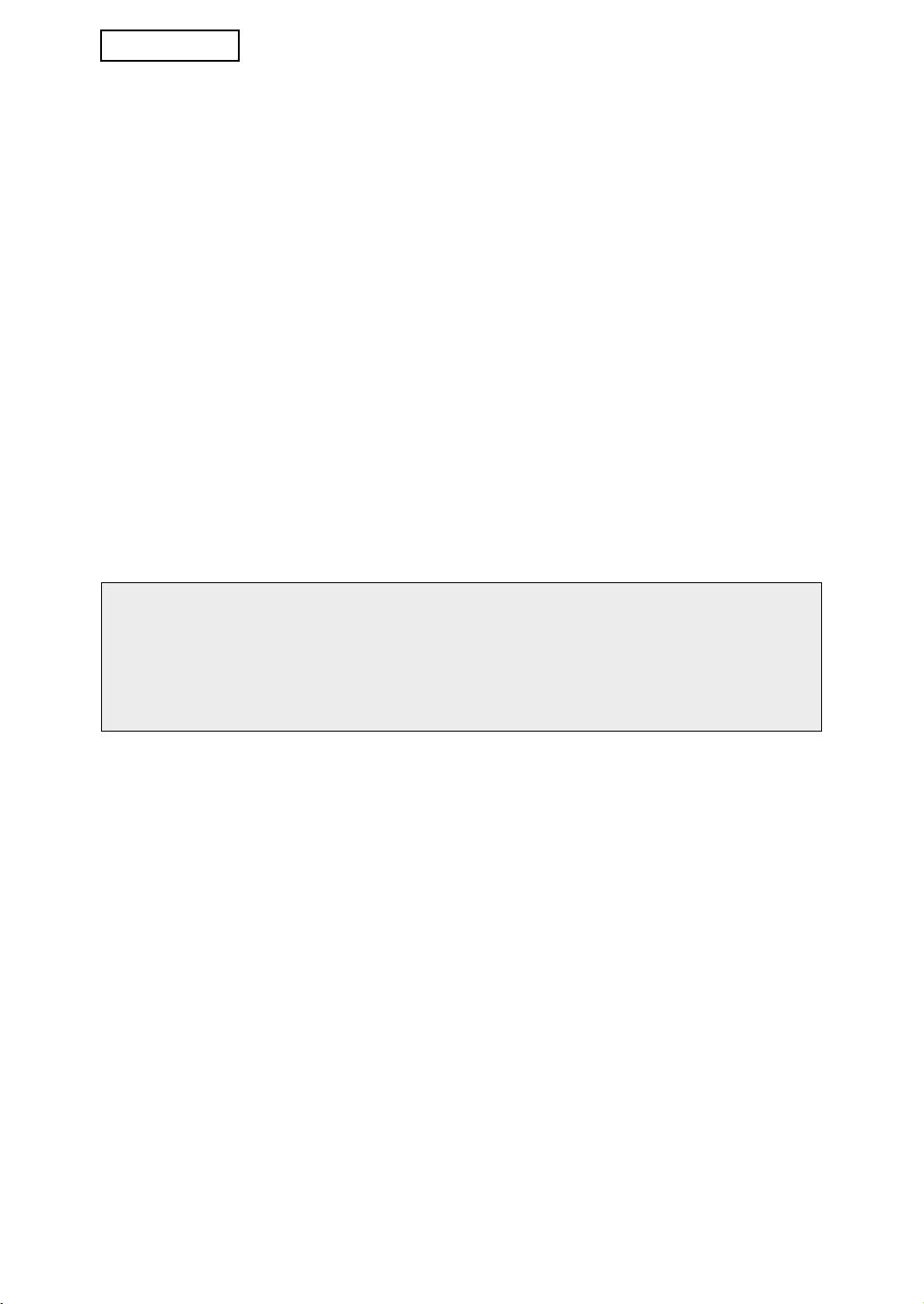
MX-FRX5U.book 2 ページ 2007年3月20日 火曜日 午後5時8分
ITALIANO
■ Backup e cancellazione dei dati memorizzati per mezzo della
funzione di archiviazione documenti
Quando il kit di protezione dei dati è installato, i dati memorizzati precedentemente nella
macchina per mezzo della funzione di archiviazione documenti vengono cancellati. Tutti
i dati da conservare vengono copiati nel computer prima dell'installazione del kit di
protezione dei dati, e quindi ripristinati nella macchina dopo la cancellazione degli stessi
dal kit di protezione successivamente all'installazione. (Questa operazione viene di
norma eseguita da un tecnico dell'assistenza al momento dell'installazione.)
Per ripristinare i dati dal computer alla macchina dopo l'installazione del kit di protezione
dei dati possono essere utilizzate solo le cartelle confidenziali. Prima di ripristinare i dati
nella macchina, creare la cartella o le cartelle confidenziali necessarie. Per le procedure
di archiviazione dei dati su un computer o di ripristino dei dati dal computer alla
macchina, consultare la sezione Archiviazione documenti della guida in linea riportata
nella pagina Web della macchina.
■ Informazioni sulle password per la pagina Web
Nel caso in cui una password "user" e/o "admin" non corretta venga inserita per tre volte
di seguito durante un tentativo di accesso alle pagine Web di una macchina nella quale
è stato installato il kit di protezione dei dati, l'accesso alle pagine che richiedono
l'immissione della password "user" o "admin" sarà vietato per 5 minuti.
NOTA
Alcune delle procedure di funzionamento della macchina variano nel caso in cui si sia
installato il kit di protezione dei dati. Il "MANUALE DI ISTRUZIONI (informazioni
generali e uso della copiatrice)" illustra le procedure per il funzionamento della
macchina quando il kit di protezione dei dati non è installato. Il presente manuale illustra
le modifiche a tali procedure quando il kit di protezione dei dati è installato.
2
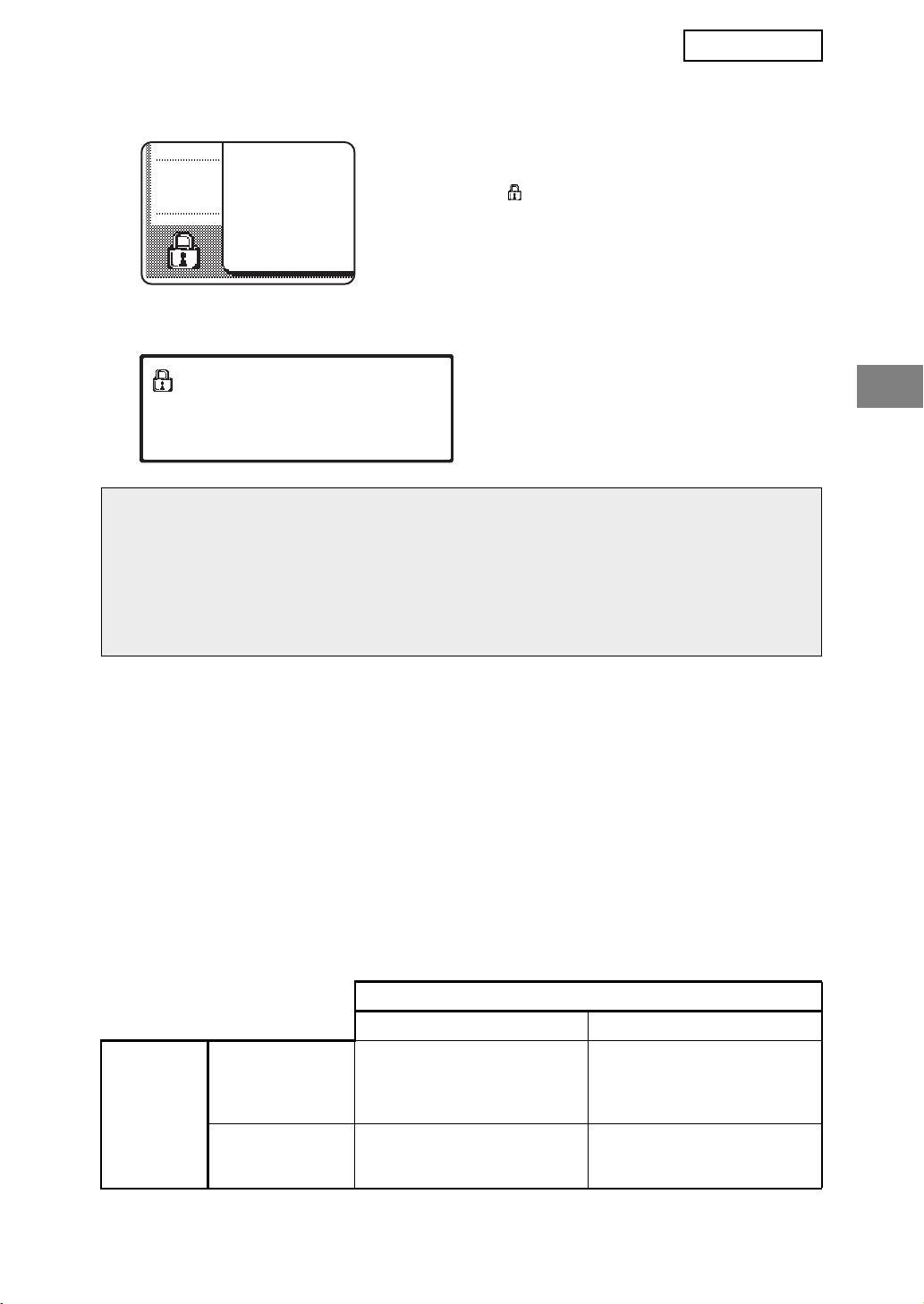
MX-FRX5U.book 3 ページ 2007年3月20日 火曜日 午後5時8分
ITALIANO
Quando il kit di protezione dei dati è installato
Quando il kit di protezione dei dati è installato, sul
pannello a sfioramento viene visualizzata questa icona.
Sfiorare l'icona ( ) per visualizzare informazioni sulla
versione del kit di protezione dei dati.
Quando il kit di protezione dei dati è installato, i dati rimasti nell'unità vengono
cancellati automaticamente dopo ogni processo di copia o trasmissione fax.
All'avvio della cancellazione dei dati, viene visualizzato il messaggio seguente per 6 secondi*.
*
La durata della visualizzazione del messaggio
I DATI VENGONO CANCELLATI.
può essere modificata per mezzo
dell'impostazione amministratore
"IMPOSTAZIONE DEL TEMPO DEL
MESSAGGIO". (Consultare la pagina 10 della
guida alle impostazioni dell'amministratore.)
NOTA
In caso di spegnimento della macchina durante la cancellazione dei dati di immagine
dall'unità del disco rigido, oppure prima del completamento di un lavoro, i dati
potrebbero non venir cancellati completamente. Se non si desidera lasciare dati
cancellati parzialmente quando si spegne la macchina, si consiglia di utilizzare
l'impostazione amministratore "CANCELLAZIONE COMPLETA DELLA MEMORIA"
(pagina 6 del presente manuale), in modo da completare la cancellazione dei dati prima
di spegnere l'unità.
Informazioni sulle cartelle e i file confidenziali della
funzione Archiviazione documenti
Nel caso in cui si cerchi di inserire tre volte di seguito una password non corretta per
l'accesso a una cartella o file confidenziali presenti in una macchina nella quale è stato
installato il kit di protezione dei dati, la cartella o il file verranno bloccati (non sarà possibile
eseguire alcuna operazione sulla cartella o il file in oggetto). Per sbloccare la cartella o il
file, utilizzare la funzione "TOGLI BLOCCO SULL'OPERAZIONE DI ARCHIVIAZIONE DEL
DOCUMENTO IN USCITA" (descritta a pagina 11 del presente manuale) delle impostazioni
amministratore.
Restrizioni per la copia tandem e la stampa tandem
La copia tandem e la stampa tandem funzionano come illustrato di seguito a seconda della
configurazione della macchina server e della macchina client (indipendentemente
dall'installazione del kit di protezione dei dati).
Macchina client
Kit di protezione dei dati: Sì
Kit di protezione dei dati: No
Kit di protezione
È possibile utilizzare la funzione
Non è possibile utilizzare la
dei dati: Sì
tandem. I dati vengono
funzione tandem.
cancellati sia dalla macchina
Macchina
server che da quella client.
server
Kit di protezione
È possibile utilizzare la funzione
È possibile utilizzare la
dei dati: No
tandem. I dati vengono
funzione tandem standard.
cancellati dalla macchina client.
3
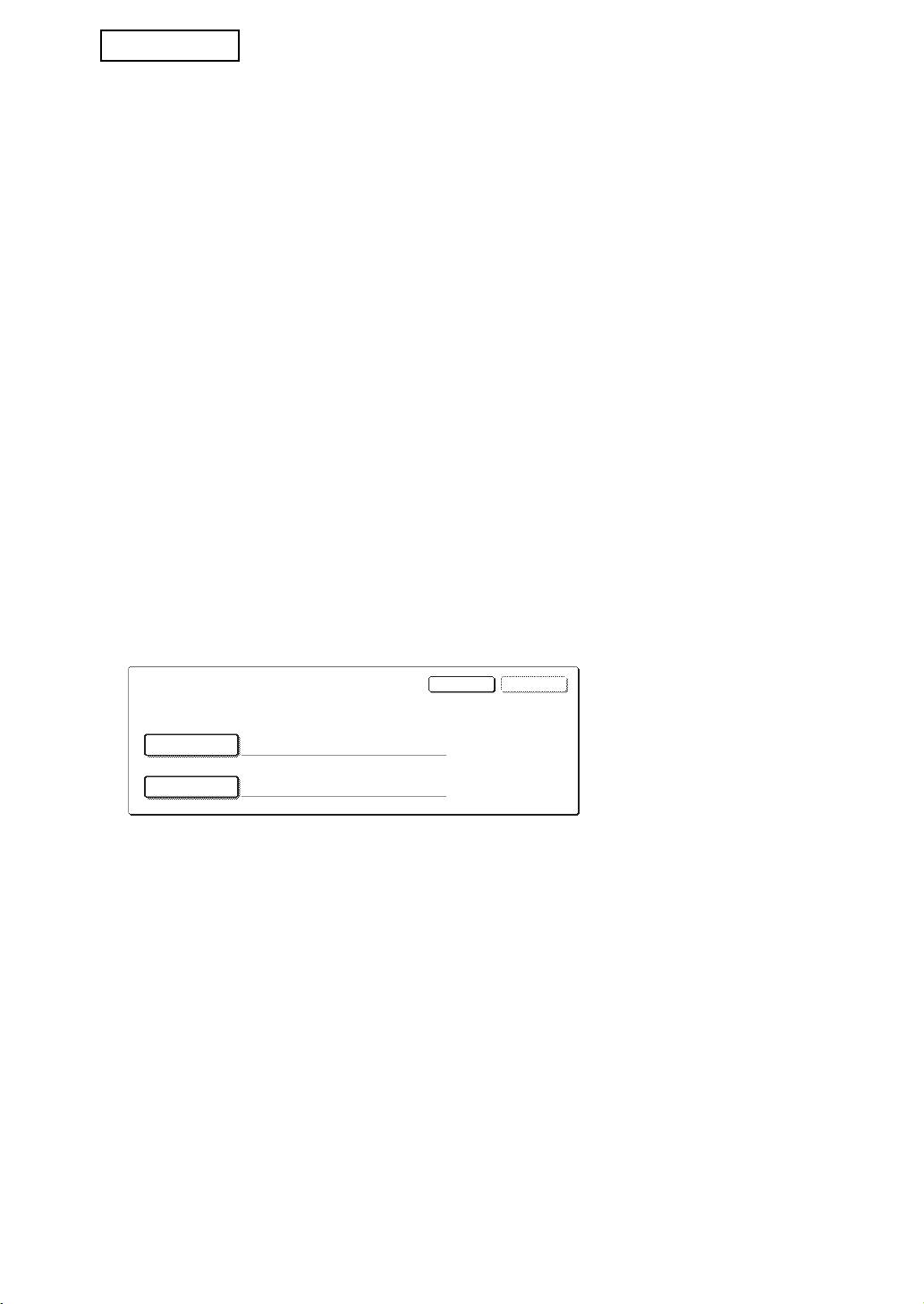
ITALIANO
Impostazioni di protezione nella pagina Web
Quando la macchina viene utilizzata come stampante di rete e si usa la funzione di stampa
diretta ("Pull Print"), il kit di protezione dei dati consente l'autenticazione dell'utente per mezzo di
un "NOME UTENTE" e di una "PASSWORD". (La funzione "Pull Print" consente di stampare un
file archiviato precedentemente nel server FTP direttamente dal pannello operativo della
macchina senza dover utilizzare il driver della stampante; si veda "Stampare un file direttamente
da un Server FTP" a pagina 5-7 del "MANUALE DI ISTRUZIONI (per la stampante)".)
L'autenticazione dell'utente viene abilitata selezionando la casella "Abilita autenticazione
utente" nella pagina Web della macchina per le impostazioni della funzione "Pull Print".
(Questa casella, visualizzata quando si installa il kit di protezione dei dati, è inizialmente
selezionata (appare un segno di spunta)).
I requisiti di sistema e la procedura di accesso alla pagina Web contenente questa casella
sono illustrati nella sezione "ATTIVAZIONE REMOTA TRAMITE NETWORK" a pagina 5-2
del "MANUALE DI ISTRUZIONI (per la stampante)". La casella viene visualizzata nella
schermata riportata al punto 2 della sezione "■ Memorizzare un Server FTP" a pagina 5-7
del "MANUALE DI ISTRUZIONI (per la stampante)".
■ Procedura per la stampa diretta di un file contenuto in un
server FTP quando l'autenticazione utente è abilitata
Il nome utente e la password vanno immessi dopo aver selezionato il server FTP
contenente il file da stampare per mezzo del pannello a sfioramento della macchina.
Quanso si seleziona il server FTP al punto 3 della procedura "■ Stampare un file su un
Server FTP dal pannello di controllo della stampante" descritta a pagina 5-7 del
"MANUALE DI ISTRUZIONI (per la stampante)", viene visualizzata una schermata che
chiede di inserire nome utente e password per il server FTP.
Premere il tasto [NOME UTENTE] per immettere il nome utente; premere il tasto
[PASSWORD] per immettere la password. In entrambi i casi viene visualizzata una
schermata per l'immissione delle lettere. Dopo aver terminato la digitazione di nome
utente/password, selezionare il tasto [OK].
Dopo aver immesso il nome utente e la password, proseguire dal punto 4 della pagina 5-
8 del "MANUALE DI ISTRUZIONI (per la stampante)".
Informazioni sul trasferimento dei dati copiati alla
macchina
Quando il kit di protezione dei dati è installato e si utilizza la pagina Web per copiare i dati
archiviati con la funzione di Archiviazione documenti in un computer, i dati copiati possono essere
trasferiti nuovamente solo alla macchina da cui sono stati copiati originariamente; non è possibile
trasferirli ad un'altra macchina, anche nel caso in cui le condizioni delle macchine siano identiche.
Il tasto [Ripristina da PC] apparirà solo nella pagina Web e un nuovo trasferimento dei dati
alla macchina sarà possibile solo quando si seleziona una cartella confidenziale.
4
OKCANCELLA
INS. NOME UTENTE E PASSWORD
PER SERVER FTP
NOME UTENTE
PASSWORD
MX-FRX5U.book 4 ページ 2007年3月20日 火曜日 午後5時8分
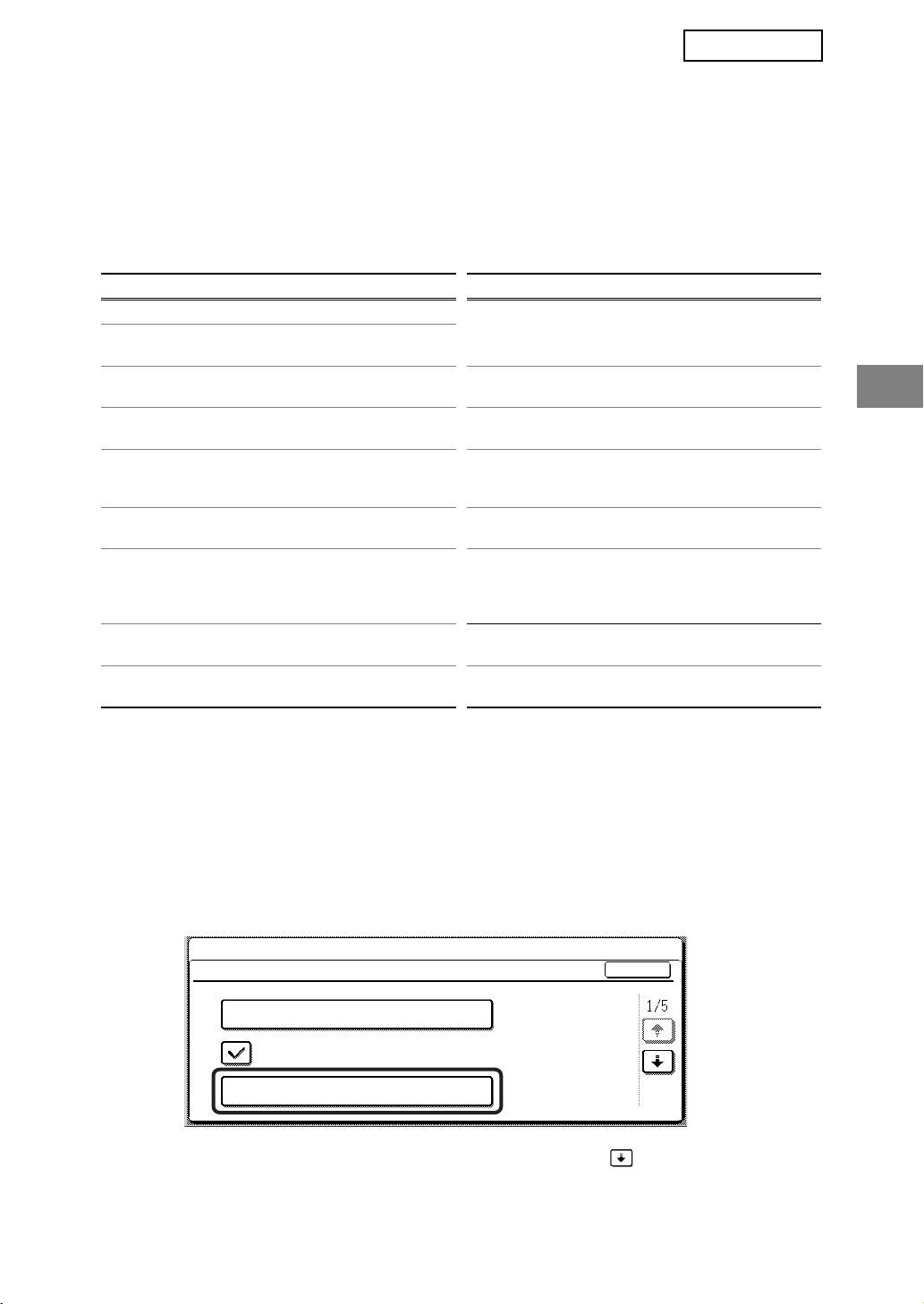
MX-FRX5U.book 5 ページ 2007年3月20日 火曜日 午後5時8分
ITALIANO
IMPOSTAZIONI AMMINISTRATORE
Tra le varie impostazioni amministratore usate dall'amministratore per il kit di protezione dei
dati, questa sezione illustra quelle relative alla funzione di protezione.
Le spiegazioni che seguono presuppongono che la macchina sia dotata delle funzioni di
stampante, fax, scanner di rete e Internet fax e che sia installato il modulo comunicazione
applicazione.
ELENCO DELLE IMPOSTAZIONI AMMINISTRATORE
Nome impostazione
Pagina
Nome impostazione
Pagina
IMPOSTAZIONI DI SICUREZZA
CANCELLAZIONE COMPLETA
DISATTIVAZIONE
6
9
DELLA MEMORIA
ARCHIVIAZIONE DOCUMENTI
CANCELLAZIONE DATI
7 DISATTIVAZIONE STAMPA LISTA 9
ARCHIVIAZIONE DOCUMENTO
CANC. TUTTI I DATI STATO
DISATT.LAVORI STAMPA O
7
10
LAVORO LISTA COMPLETA
DELLE STAMPE TRATTENUTE
CANC. DATI RUBRICA/
LISTA STATO LAVORI
SPEDIZ.DATI IMMAGINE
7
COMPLETATI SETTAGGIO
10
REGISTRATI
DISPLAY
NUMERO VOLTE CANC. DATI
DISATT. CHIAVE
8
11
E'STATO ESEGUITO
RITRASSMISSIONE
TOGLI BLOCCO
AVVIO CANCELLAZIONE
SULL'OPERAZIONE DI
8
11
AUTOMATICA
ARCHIVIAZIONE DEL
DOCUMENTO IN USCITA
N.RIPET. DEL PROGR. DI CANC.
8
AUTOM. ALL'AVVIO
CHIAVE PRODOTTO
N.RIPET. DEL PROG. DI CANC.
9 KIT DI PROTEZIONE DEI DATI 11
AUTOM. A FINE LAVORO
Uso delle impostazioni amministratore
Seguire la procedura riportata alle pagine 4 e 5 della guida alle impostazioni
dell'amministratore per configurare le impostazioni relative a quelle dell'amministratore.
Nel caso in cui si inserisca una password amministratore non corretta per 3 volte di fila quando nella
macchina è installato il kit di protezione dei dati, l'immissione della password sarà vietata per 5 minuti.
Si vedano le pagine seguenti per spiegazioni relative a ciascuna impostazione.
IMPOSTAZIONI DI SICUREZZA
Quando il kit di protezione dei dati è installato, le impostazioni relative alla sicurezza (a
eccezione di [IMPOSTAZIONI SSL] e [ABILITA IPsec]) vengono aggiunte alle impostazioni
che appaiono quando si preme il tasto [IMPOSTAZIONI DI SICUREZZA].
IMPOSTAZIONI DI SISTEMA
IMPOSTAZIONI DI SICUREZZA
OK
IMPOSTAZIONI SSL
ABILITA IPsec
CANCELLAZIONE COMPLETA DELLA
MEMORIA
Il menu Impostazioni di sicurezza è costituito da varie schermate.
Per portarsi sulla schermata successiva, selezionare il tasto nell'angolo in basso a
destra della schermata.
5

MX-FRX5U.book 6 ページ 2007年3月20日 火曜日 午後5時8分
ITALIANO
CANCELLAZIONE COMPLETA DELLA MEMORIA
Questo programma è utilizzato per cancellare manualmente tutti i dati dalla memoria e dal
disco rigido della macchina.
Si noti, tuttavia, che questo programma non cancella i tipi di dati elencati di seguito. Per
cancellare i tipi di dati elencati di seguito, utilizzare il programma "CANC. DATI RUBRICA/
SPEDIZ.DATI IMMAGINE REGISTRATI" a pagina 7.
● INDIVIDUALE/GRUPPO/PROGRAMMA CASELLA SERIALE RILANCIATA*
● LISTA DI CONTROLLO MITTENTE
● MEMORIA POLLING/CONFIDENZIALE CASELLA MEMORIA*
● DATI MITTENTE
● PERMETTERE/RIFIUTARE DATI IMPOSTAZIONE (NUMERO CODICE LISTA
CHIAMATA INCLUSO)
● INOLTRA INFORMAZIONI
* I dati di immagine memorizzati nella CASELLA MEMORIA vengono cancellati per
eseguire questo programma (CANCELLAZIONE COMPLETA DELLA MEMORIA).
NOTA
Nel caso in cui il kit di protezione dei dati, oppure la macchina in cui il kit di protezione
dei dati è installato, venga eliminato, oppure in caso di cambio di proprietà,
l'amministratore dovrà eseguire questa impostazione. Durante l'esecuzione
dell'impostazione, l'amministratore non dovrà abbandonare la macchina prima di
essersi accertato che tutti i dati siano stati cancellati.
Selezionare il tasto [CANCELLAZIONE COMPLETA DELLA MEMORIA]. Viene visualizzata
la schermata seguente per la conferma della selezione ("SÌ" oppure "NO").
[Schermata di cancellazione 1]
● Per ritornare alla schermata del menu
CANC. TUTTA MEM.
"IMPOSTAZIONI DI SICUREZZA",
(ESCL. RUBRICA/DATI
LISTA MITTENTI)
selezionare il tasto [NO].
● Per cancellare tutta la memoria, premere il
NO SI
tasto [SÌ]. Viene visualizzata la scritta
"ATTENDERE.", seguita dalla seguente
schermata.
[Schermata di cancellazione 2]
● Durante la cancellazione dei dati, viene
CANC. TUTTA MEM. RIPRISTINO
visualizzata la percentuale di dati cancellati e
AUTOM. E' IMPL. DOPO CANC.
il numero di ripetizioni.
(50.0%) (1/1 volte)
● Al termine della cancellazione dei dati, la
100%50%0%
CANCELLA
macchina si spegne per qualche secondo per
poi riaccendersi automaticamente.
Per annullare l'operazione dopo l'inizio della cancellazione dei dati:
Selezionare il tasto [CANCELLA]. Viene visualizzata la schermata per l'immissione della
password amministratore. Immettere la password amministratore mediante i tasti
numerici. Non appena viene immessa la password amministratore corretta, la
cancellazione dei dati si interrompe e la macchina si spegne per breve tempo per poi
riaccendersi automaticamente. Si noti che i dati cancellati prima dell'immissione della
password amministratore non verranno ripristinati (tali dati sono andati perduti).
6
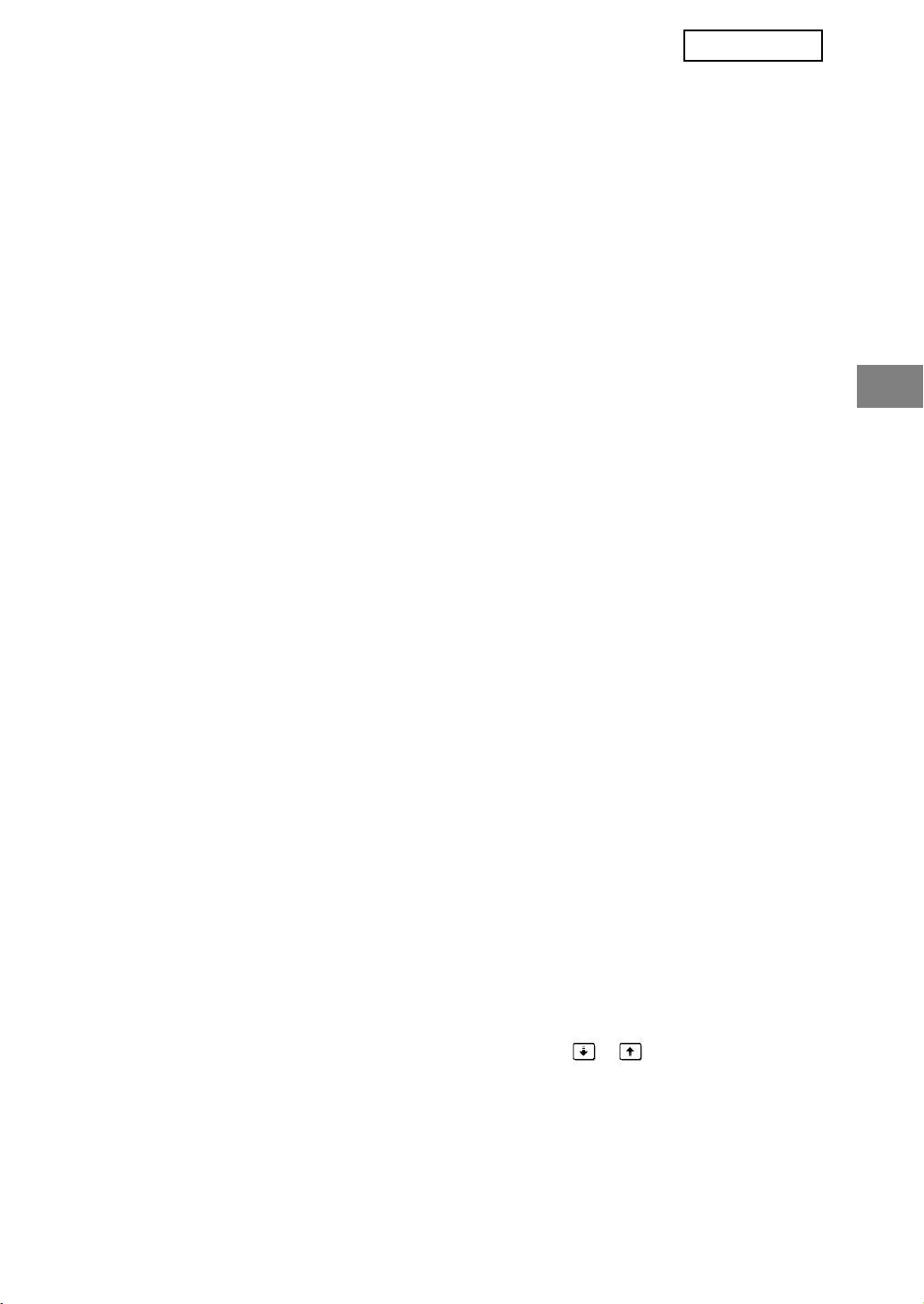
MX-FRX5U.book 7 ページ 2007年3月20日 火曜日 午後5時8分
ITALIANO
CANCELLAZIONE DATI ARCHIVIAZIONE DOCUMENTO
Questo programma viene utilizzato per cancellare i dati memorizzati utilizzando la funzione di
archiviazione documenti. Verranno inoltre cancellati i dati contrassegnati da "PROTEGGI" o
"CONFIDENZIALE". Per cancellare i dati memorizzati nella cartella principale e nella cartella
personalizzata per mezzo della funzione "FILE", selezionare la casella "DATI FILE (INCL. FILE
PROT./CONF.)". Per cancellare i dati salvati utilizzando la funzione "FILE RAPIDO", selezionare
la casella "DATI FILE VELOCE (INCL. DATI PROTETTI)". Dopo aver selezionato i dati da
cancellare, sfiorare il tasto [CANCELLARE]. Verrà visualizzato un messaggio di conferma della
cancellazione ("SÌ" o "NO"). Selezionare il tasto [SÌ] per avviare la cancellazione dei dati
selezionati. Durante la cancellazione, l'avanzamento della procedura verrà visualizzato sotto
forma di percentuale insieme al numero di ripetizioni. Al termine della cancellazione dei dati, la
macchina si spegne temporaneamente per poi riaccendersi automaticamente.
CANC. TUTTI I DATI STATO LAVORO LISTA COMPLETA
Questa impostazione viene utilizzata per cancellare tutti i dati memorizzati (nomi utente della
stampante, destinazioni per l'invio di fax o immagini, informazioni sui mittenti dei fax ricevuti
e coda completa di SharpOSA*) visualizzati nell'elenco che appare quando si seleziona il
tasto "COMPLETO" nella schermata di stato dei lavori (pagina 1-15 del "MANUALE DI
ISTRUZIONI (informazioni generali e uso della copiatrice)"). Per cancellare i dati,
selezionare il tasto [CANC. TUTTI I DATI STATO LAVORO LISTA COMPLETA]. Verrà
visualizzato un messaggio di conferma della cancellazione ("SÌ" o "NO"). Selezionare il tasto
[SÌ] per avviare la cancellazione dei dati selezionati. Durante la cancellazione, l'avanzamento
della procedura verrà visualizzato sotto forma di percentuale insieme al numero di ripetizioni.
Al termine della cancellazione dei dati, la macchina si spegne temporaneamente per poi
riaccendersi automaticamente.
* Appare quando è installato il modulo comunicazione applicazione (MX-AMX2).
CANC. DATI RUBRICA/ SPEDIZ.DATI IMMAGINE REGISTRATI
Questo programma viene utilizzato per cancellare le voci indicate di seguito, che non
possono essere cancellate o inizializzate per mezzo dei programmi "CANCELLAZIONE
COMPLETA DELLA MEMORIA" (pagina 6) oppure "RIPRISTINA VALORI DEFAULT"
(pagina 15 della "GUIDA ALLE IMPOSTAZIONI DELL'AMMINISTRATORE").
● INDIVIDUALE/GRUPPO/PROGRAMMA CASELLA SERIALE RILANCIATA
● LISTA DI CONTROLLO MITTENTE
● MEMORIA POLLING/CONFIDENZIALE CASELLA MEMORIA
● DATI MITTENTE
● PERMETTERE/RIFIUTARE DATI IMPOSTAZIONE (NUMERO CODICE LISTA
CHIAMATA INCLUSO)
● INOLTRA INFORMAZIONI
Selezionare le caselle corrispondenti agli elementi da cancellare. (Esistono due schermate.
Per passare da una schermata all'altra, selezionare il tasto o .) Per cancellare i dati,
selezionare il tasto [CANCELLARE]. Verrà visualizzato un messaggio di conferma della
cancellazione ("SÌ" o "NO"). Selezionare il tasto [SÌ] per avviare la cancellazione dei dati
selezionati. Durante la cancellazione, l'avanzamento della procedura verrà visualizzato
sotto forma di percentuale insieme al numero di ripetizioni. Al termine della cancellazione
dei dati, la macchina si spegne temporaneamente per poi riaccendersi automaticamente.
7
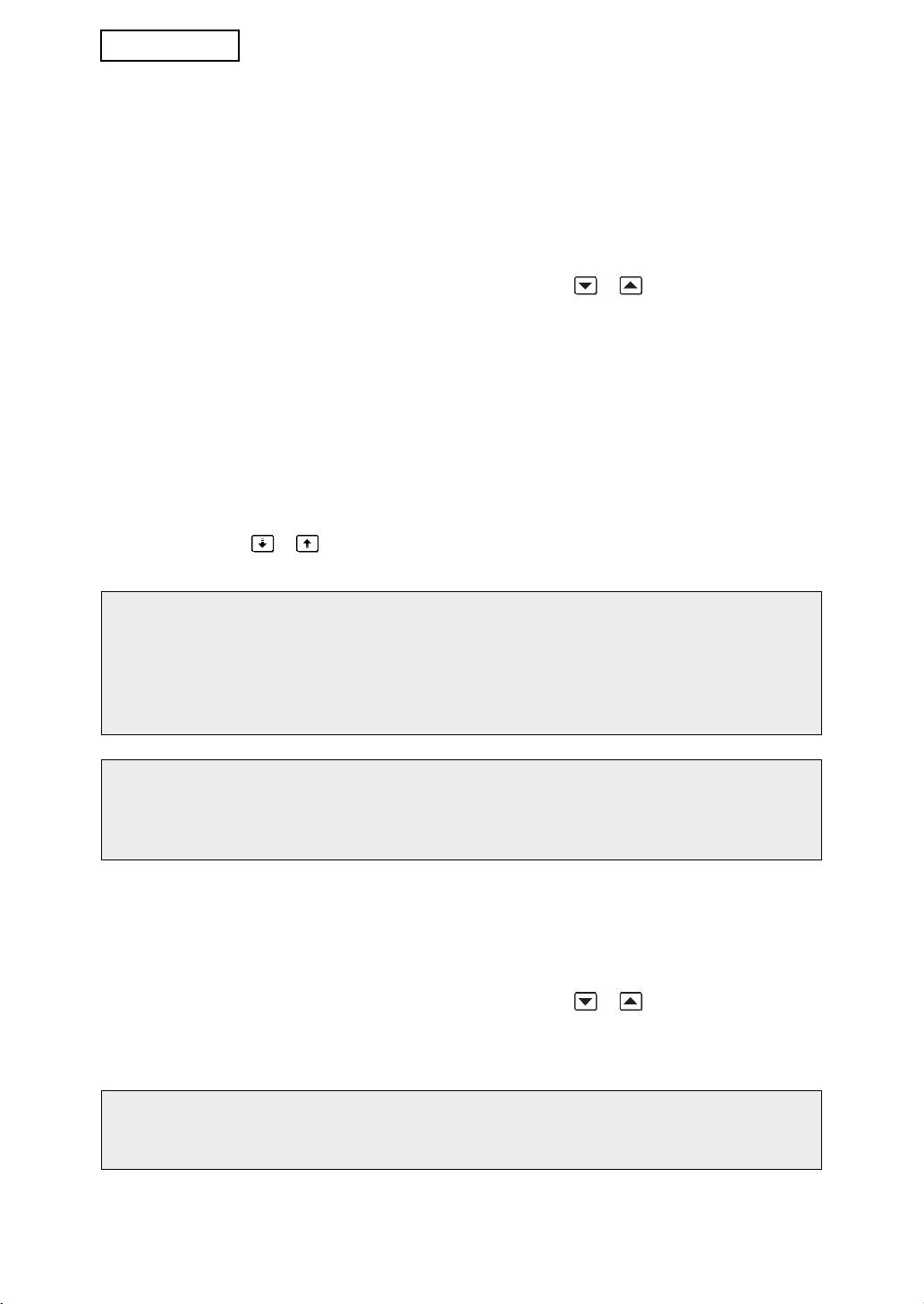
MX-FRX5U_IT.fm 8 ページ 2007年3月27日 火曜日 午後6時26分
ITALIANO
NUMERO VOLTE CANC. DATI E'STATO ESEGUITO
Questo programma serve per potenziare la funzione di protezione. Quando si esegue uno
dei programmi "CANCELLAZIONE COMPLETA DELLA MEMORIA", "CANCELLAZIONE
DATI ARCHIVIAZIONE DOCUMENTO", "CANC. TUTTI I DATI STATO LAVORO LISTA
COMPLETA", o "CANC. DATI RUBRICA/ SPEDIZ.DATI IMMAGINE REGISTRATI", è
possibile scegliere di ripetere la cancellazione dei tasti impostando l'opzione su qualunque
numero compreso fra 1 e 7. L'impostazione predefinita è 1.
Selezionare il tasto [NUMERO VOLTE CANC. DATI E'STATO ESEGUITO], quindi
impostare il numero di volte desiderato per mezzo del tasto o .
Al termine, selezionare il tasto [OK].
(Vedere la sezione "Informazioni sull'impostazione del numero di ripetizioni" a pagina 9 del
presente manuale.)
AVVIO CANCELLAZIONE AUTOMATICA
Questo programma viene utilizzato per cancellare automaticamente tutti i dati presenti nella
macchina quando si preme l'interruttore di accensione. Per i dati da cancellare sono disponibili
le seguenti opzioni: "TUTTA LA MEMORIA", "DATI FILE (INCL. FILE PROT./CONF.)", "DATI
FILE VELOCE (INCL. DATI PROTETTI)", "LISTA STATO LAVORO COMPLETATI".
Selezionare le caselle corrispondenti ai dati da cancellare automaticamente quando si preme
l'interruttore di accensione (Esistono due schermate. Per passare da una schermata all'altra,
selezionare il tasto o .) Dopo aver selezionato i dati da cancellare, sfiorare il tasto [OK].
Inizialmente le caselle sono tutte deselezionate.
NOTA
Nel caso in cui sia stato memorizzato un processo di invio di immagini (tramite fax,
scanner di rete o fax via Internet)*, la cancellazione automatica non avrà luogo quando
si accende la macchina.
*
Questa limitazione comprende i fax ricevuti e i fax via Internet non ancora stampati, ma non
include i dati contenuti in una casella di memoria fax (tranne confidenziale casella memoria).
Per annullare l'operazione dopo l'inizio della cancellazione dei dati:
Si vedano le spiegazioni riportate in "Schermata di cancellazione 2" e in "Per annullare
l'operazione dopo l'inizio della cancellazione dei dati:" della sezione "CANCELLAZIONE
COMPLETA DELLA MEMORIA" a pagina 6 del presente manuale.
N.RIPET. DEL PROGR. DI CANC. AUTOM. ALL'AVVIO
Questo programma serve per potenziare la funzione di protezione. Il numero di ripetizioni
del comando "AVVIO CANCELLAZIONE AUTOMATICA" può essere impostato su un
valore compreso fra 1 e 7. L'impostazione predefinita è 1.
Selezionare il tasto [N.RIPET. DEL PROGR. DI CANC. AUTOMATICO ALL'AVVIO] e
impostare il numero di volte desiderato per mezzo del tasto o .
Al termine, selezionare il tasto [OK].
(Vedere la sezione "Informazioni sull'impostazione del numero di ripetizioni" a pagina 9 del
presente manuale.)
NOTA
Questo programma è abilitato solo quando si seleziona la casella "AVVIO
CANCELLAZIONE AUTOMATICA".
8
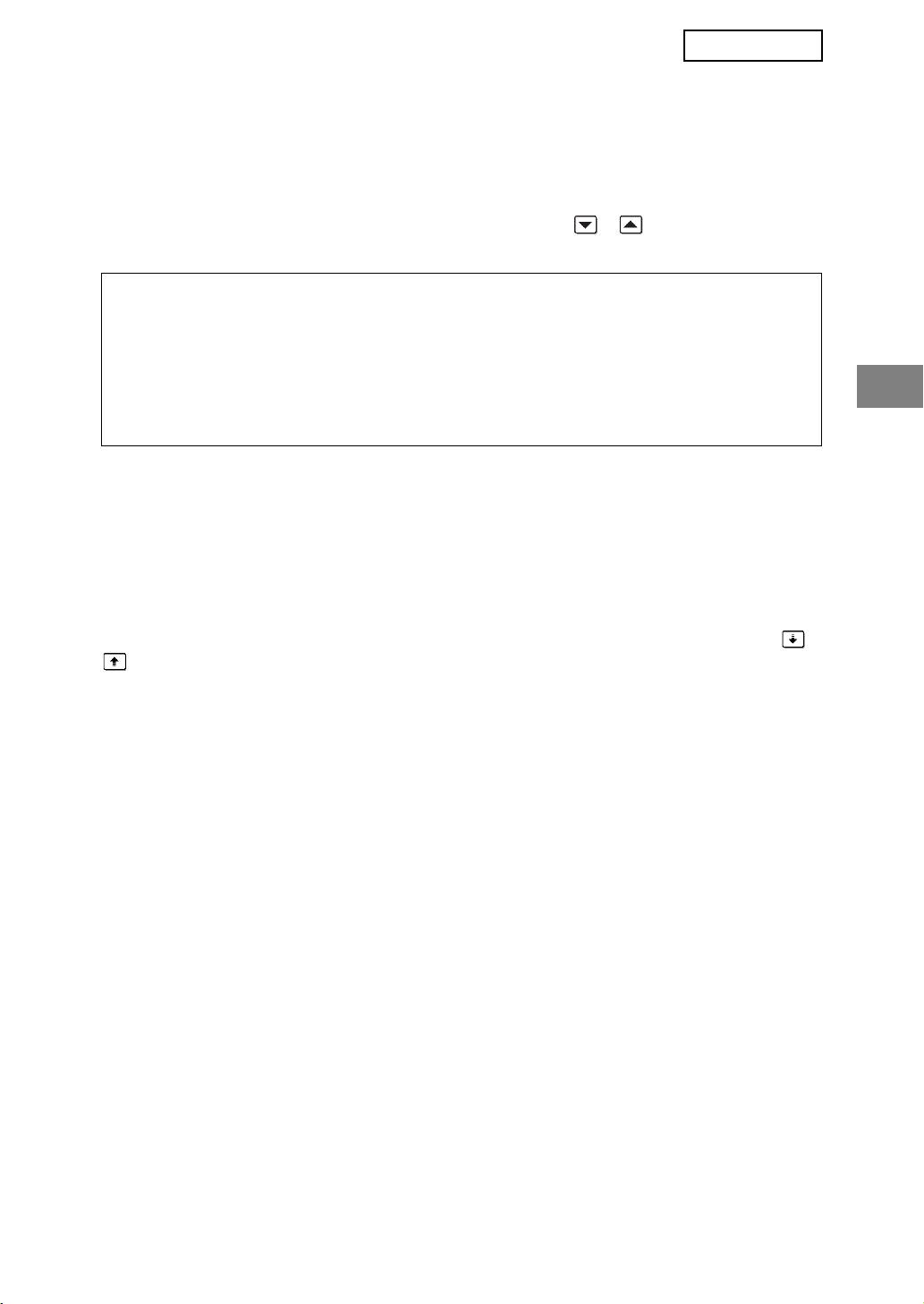
MX-FRX5U.book 9 ページ 2007年3月20日 火曜日 午後5時8分
ITALIANO
N.RIPET. DEL PROG. DI CANC. AUTOM. A FINE LAVORO
Questo programma serve per potenziare la funzione di protezione. Il numero di ripetizioni
della cancellazione automatica dopo la stampa o la trasmissione può essere impostato su
un valore compreso fra 1 e 7. L'impostazione predefinita è 1.
Selezionare il tasto [N.RIPET. DEL PROG. DI CANC. AUTOM. A FINE LAVORO], quindi
impostare il numero di volte desiderato per mezzo del tasto o .
Al termine, selezionare il tasto [OK].
Informazioni sull'impostazione del numero di ripetizioni
Quando si aumenta il numero di ripetizioni per potenziare la funzione di protezione, il
tempo richiesto per la cancellazione dei dati aumenta. Si consiglia di selezionare
l'impostazione più adatta per i comandi "NUMERO VOLTE CANC. DATI E'STATO
ESEGUITO", "N.RIPET. DEL PROGR. DI CANC. AUTOM. ALL'AVVIO" e "N.RIPET.
DEL PROG. DI CANC. AUTOM. A FINE LAVORO" in base alle proprie esigenze di
protezione e alle condizioni di utilizzo.
DISATTIVAZIONE ARCHIVIAZIONE DOCUMENTI
Questo programma viene utilizzato per limitare le modalità di archiviazione per la funzione
di archiviazione documenti. Le modalità di archiviazione documenti (MOD. FILE VELOCE,
MOD. CONDIVISA e MOD. CONFIDENZIALE) possono essere disabilitate separatamente
per ciascuna delle modalità che prevedono l'archiviazione di documenti (COPIA,
STAMPANTE, ACQUISISCI SU HDD e INVIO IMMAGINE).
Per disabilitare una modalità di archiviazione, deselezionare la casella corrispondente.
(Esistono due schermate. Per passare da una schermata all'altra, selezionare il tasto o
.) Dopo aver selezionato le caselle desiderate, selezionare il tasto [OK].
Quando la modalità di condivisione o quella confidenziale sono disabilitate, non è possibile
eseguire la "Modifica propriet
à
" (pagina 7-21 del "MANUALE DI ISTRUZIONI (informazioni
generali e uso della copiatrice)") durante la manipolazione di un file salvato per mezzo della
funzione di archiviazione documenti.
Quando si stampa per mezzo della funzione stampante, le impostazioni di disabilitazione
delle modalità di archiviazione selezionate con questo programma non verranno indicate
nella schermata Gestione processo del driver della stampante (pagina 4-22 del "MANUALE
DI ISTRUZIONI (per la stampante)"). Tuttavia, se una modalità di archiviazione disabilitata
viene salvata durante la stampa di un file, il file non verrà salvato (verrà eseguita solo la
stampa).
DISATTIVAZIONE STAMPA LISTA
Questo programma viene utilizzato per disabilitare la stampa di qualsiasi elenco stampato
utilizzando il comando "STAMPA ELENCO" delle impostazioni personalizzate (pagina 2-18
del "MANUALE DI ISTRUZIONI (informazioni generali e uso della copiatrice)").
"ELENCO PERSONALIZZAZIONI", "INVIO ELENCO INDIRIZZI", "LISTA DI CONTROLLO
MITTENTE", "ARCHIV. DOC. ELENCO UTENTI/CARTELLE"
Selezionare le caselle corrispondenti agli elenchi per i quali si desidera disabilitare la
stampa, quindi sfiorare il tasto [OK].
9
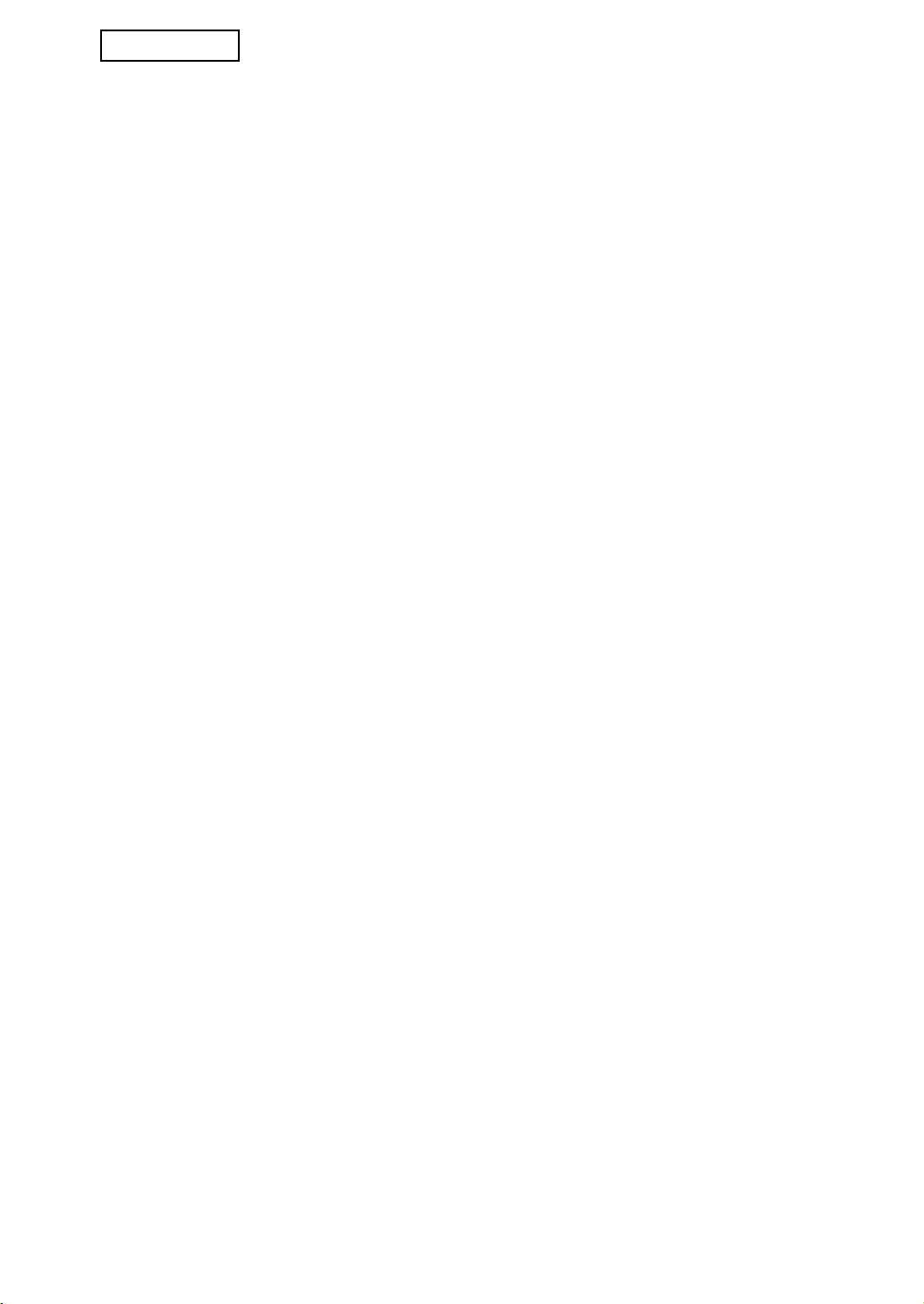
MX-FRX5U.book 10 ページ 2007年3月20日 火曜日 午後5時8分
ITALIANO
DISATT.LAVORI STAMPA O DELLE STAMPE TRATTENUTE
Se un documento stampato viene lasciato in un vassoio in uscita dopo esser stato
stampato nella modalità stampante, è possibile che un'altra persona prenda il documento e
acceda a informazioni riservate. Questo programma viene utilizzato per disabilitare tutti i
lavori di stampa ad eccezione di quelli che richiedono l'avvio della stampa dal pannello di
controllo della macchina. Per abilitare questo programma, selezionare la casella
corrispondente. Per stampare un lavoro quando questo programma è abilitato, selezionare
"Solo in attesa" nel campo "Gestione" del driver della stampante, quindi eseguire il
comando di stampa. Per avviare la stampa, richiamare il file dal pannello di controllo della
macchina utilizzando la funzione di archiviazione documenti come illustrato in
"RICHIAMARE E UTILIZZARE UN FILE" (pagina 7-13 del "MANUALE DI ISTRUZIONI
(informazioni generali e uso della copiatrice)". Se si seleziona "Memor. dopo stampa"
oppure "Stampa di prova" dopo aver eseguito il comando di stampa, la stampa non avrà
luogo. Tuttavia, il lavoro verrà trattenuto in macchina e potrà essere stampato dal pannello
di controllo utilizzando il comando "IMPOSTAZIONI LAVORO" della funzione di
archiviazione documenti in modo analogo a quanto avverrebbe con un lavoro del tipo "Solo
in attesa".
LISTA STATO LAVORI COMPLETATI SETTAGGIO DISPLAY
Questa impostazione serve per selezionare se visualizzare o meno la lista di lavori che
appare quando è selezionato il tasto "COMPLETO" nella schermata di stato del lavoro
(pagina 1-15 del "MANUALE DI ISTRUZIONI (informazioni generali e uso della
copiatrice)"). (Questa impostazione può essere selezionata separatamente per le modalità
"LAVORO ST.", "SCANS. SU", "LAVORO FAX", "INTERN. FAX" E "SCAN Sharp OSA"*.) La
lista LAVORI COMPLETATI memorizza e visualizza i nomi utente della modalità stampante,
le destinazioni per l'invio di fax e immagini, nonché le informazioni sui mittenti dei fax
ricevuti. Se per motivi di sicurezza non si desidera visualizzare tali informazioni, utilizzare
questo programma per disabilitare la visualizzazione della lista.
Per ogni modalità, eliminare il segno di spunta, se non si desidera visualizzare il tasto
"COMPLETO" utilizzato per visualizzare la lista LAVORI COMPLETATI. Per visualizzare il
tasto, assicurarsi che appaia il segno di spunta. Al termine, selezionare il tasto [OK].
* Appare quando è installato il modulo comunicazione applicazione (MX-AMX2).
10

